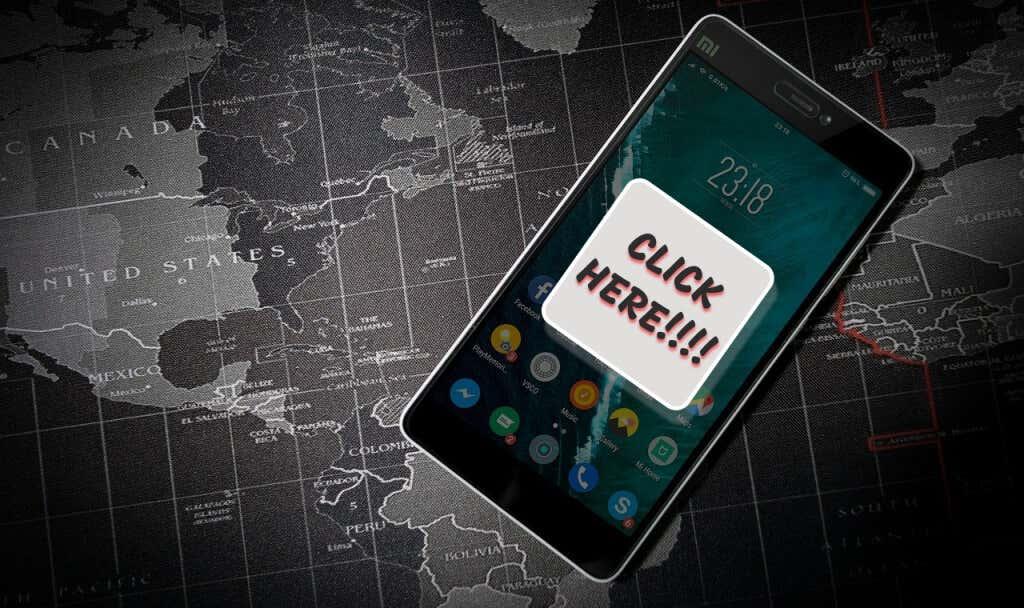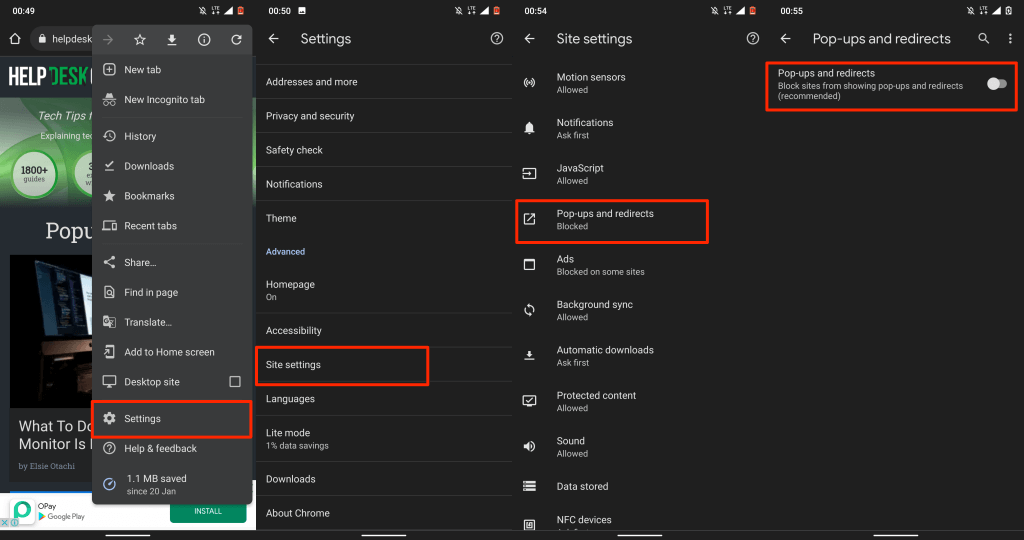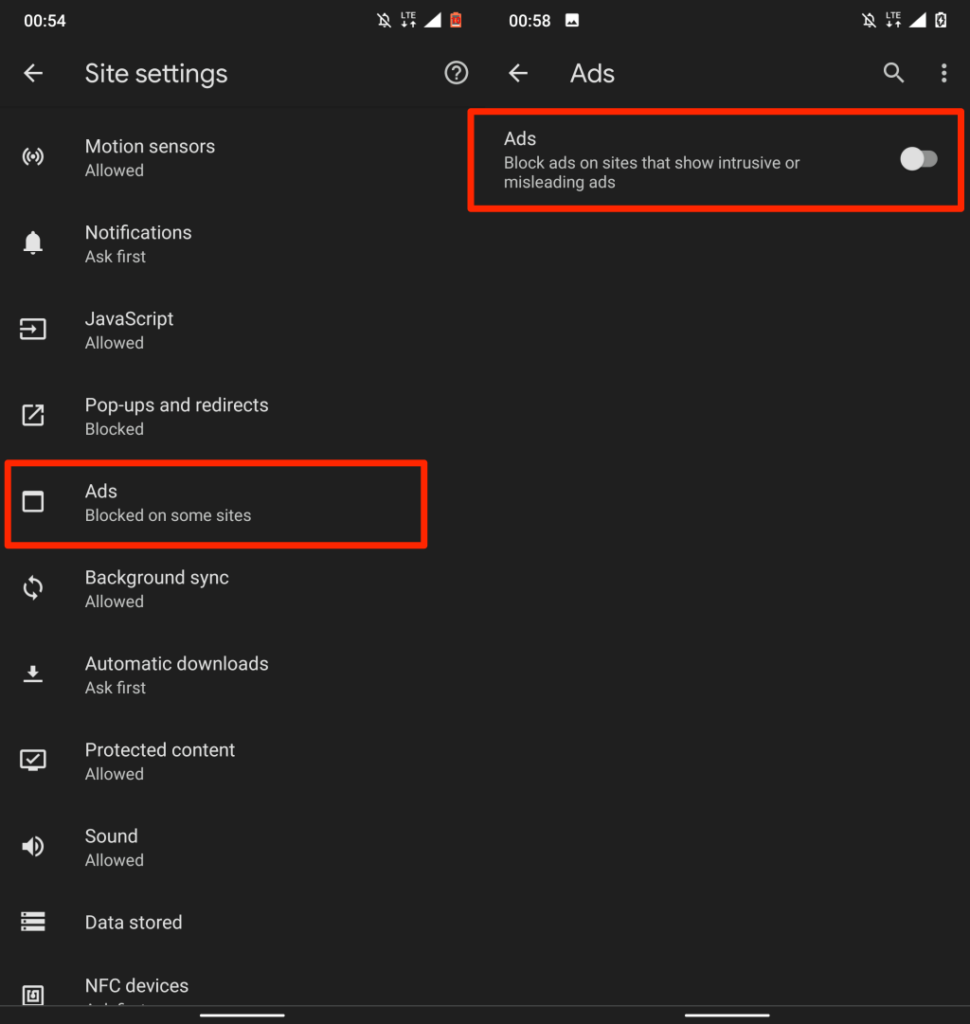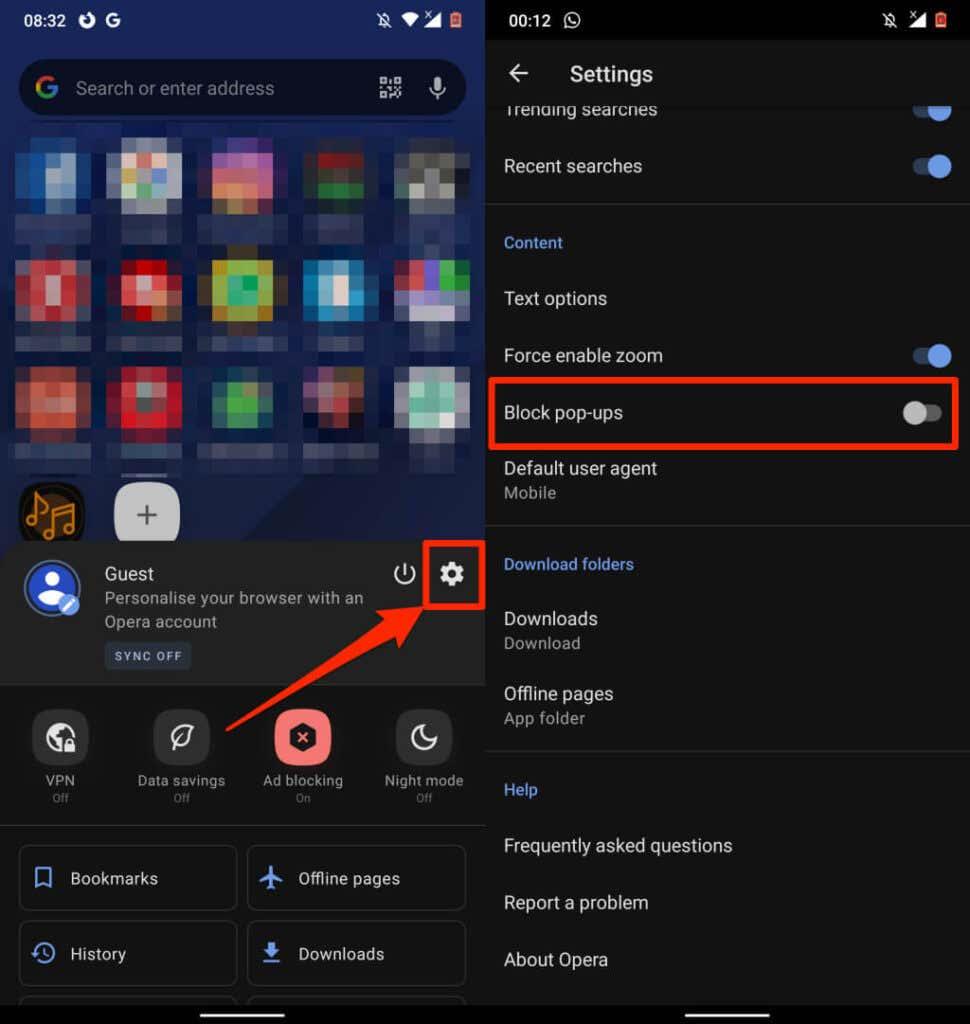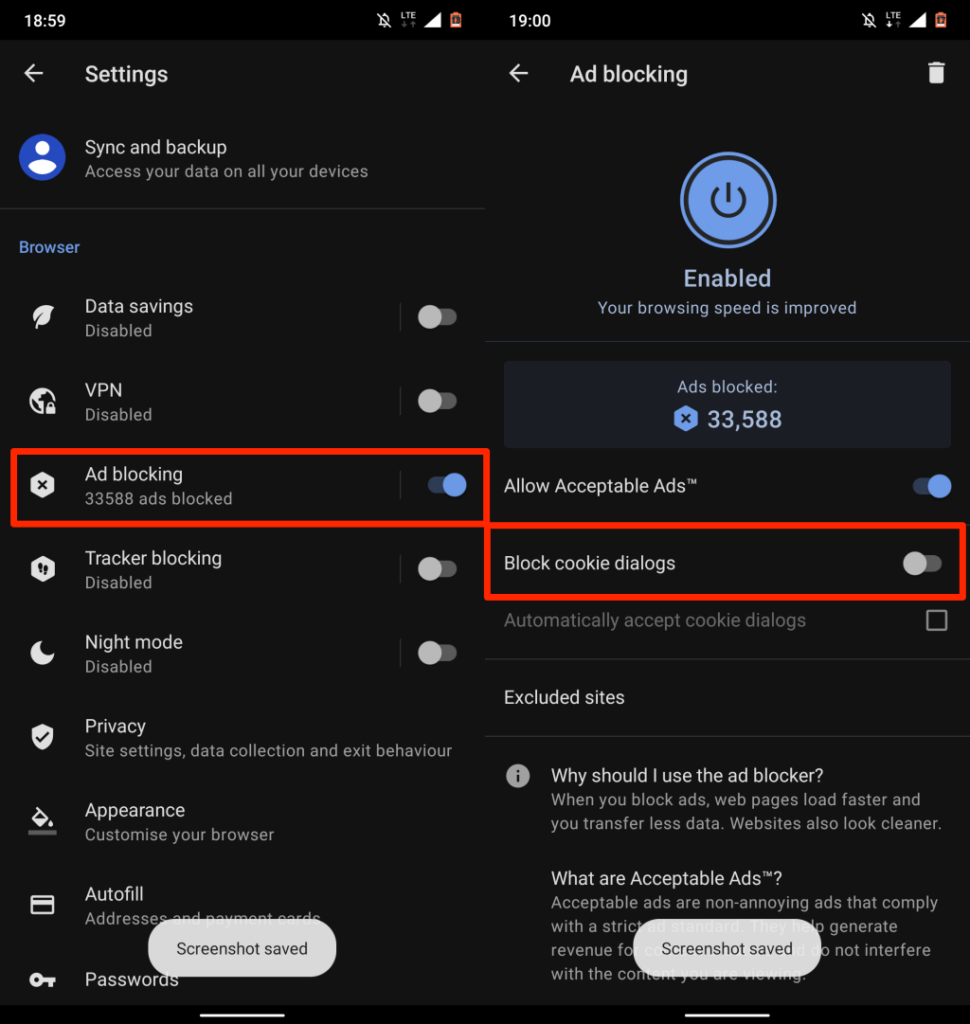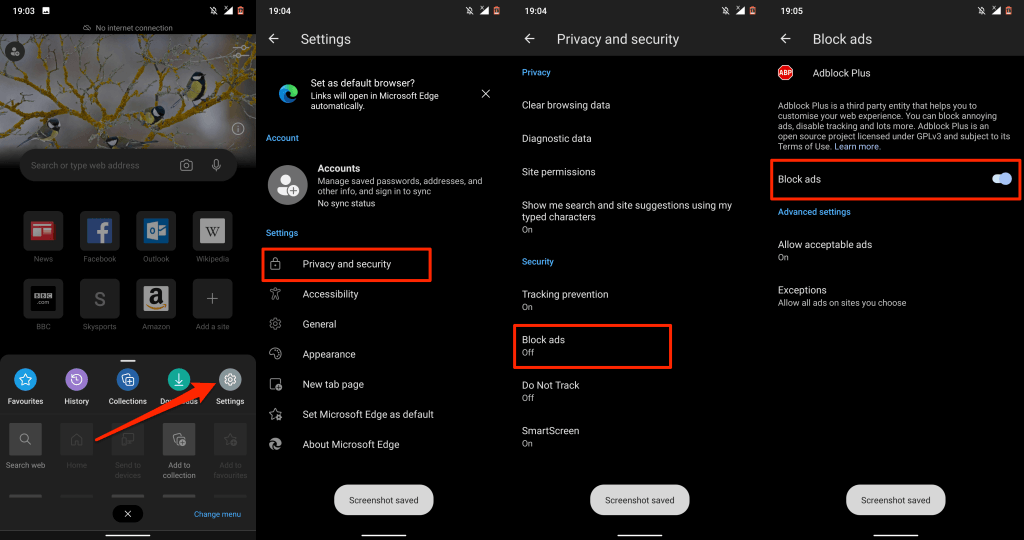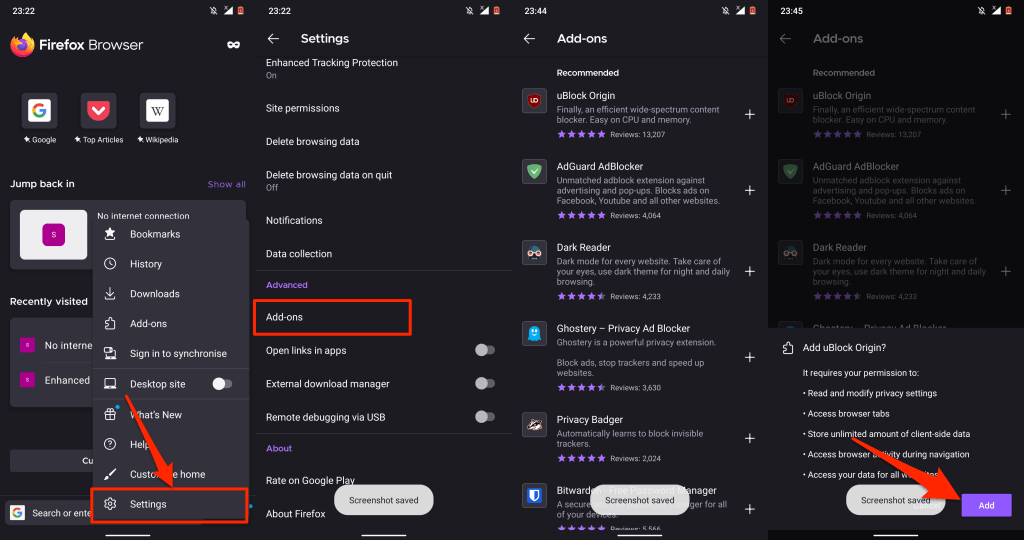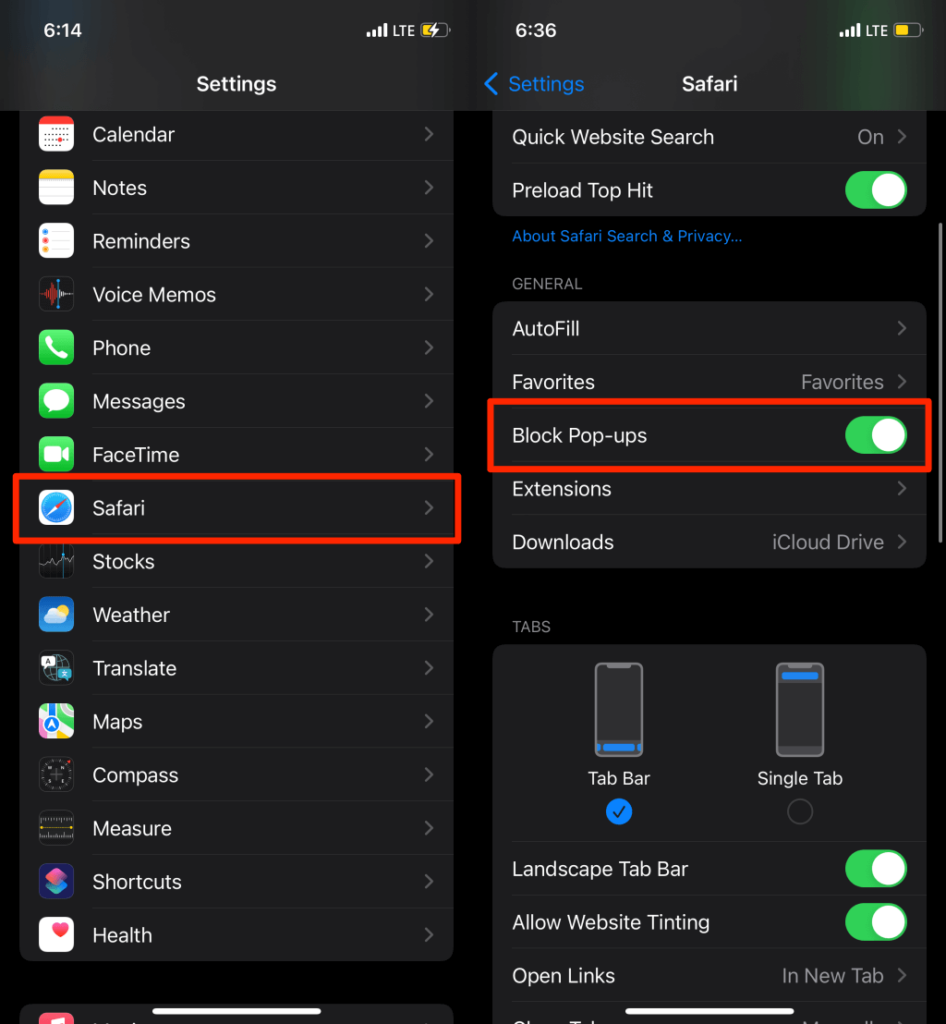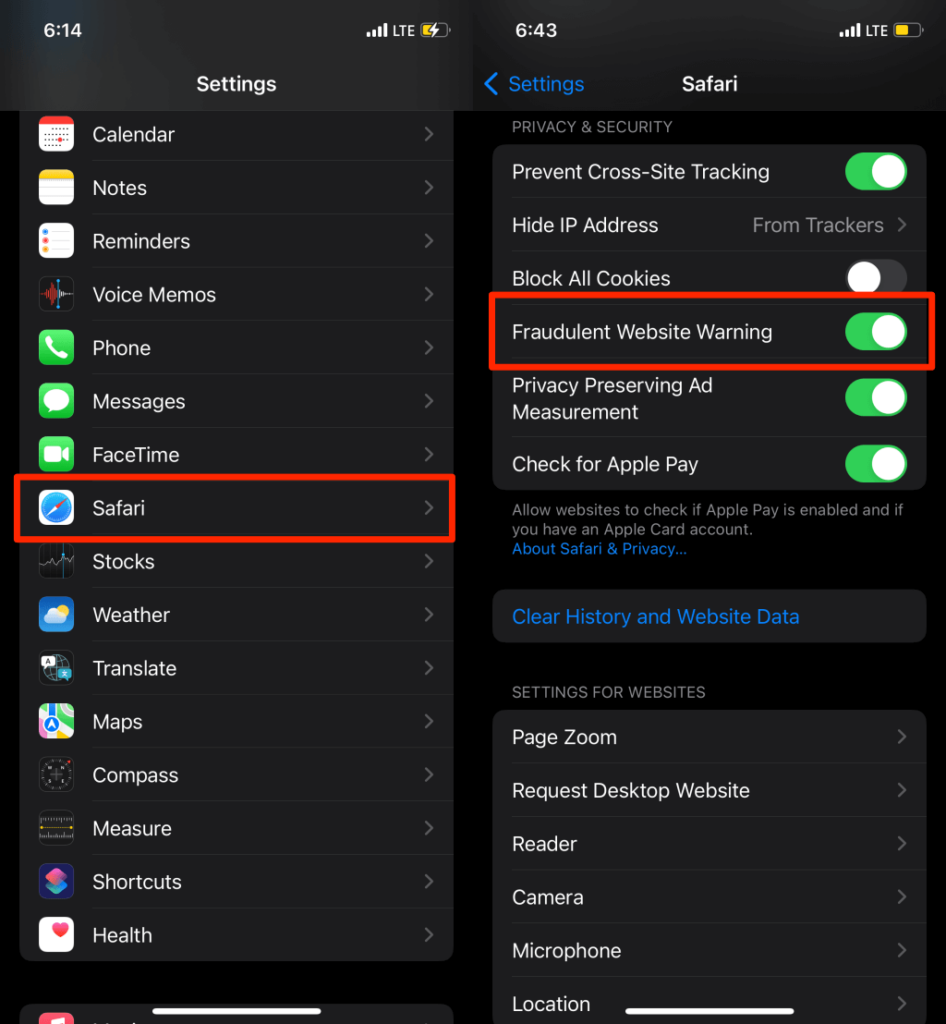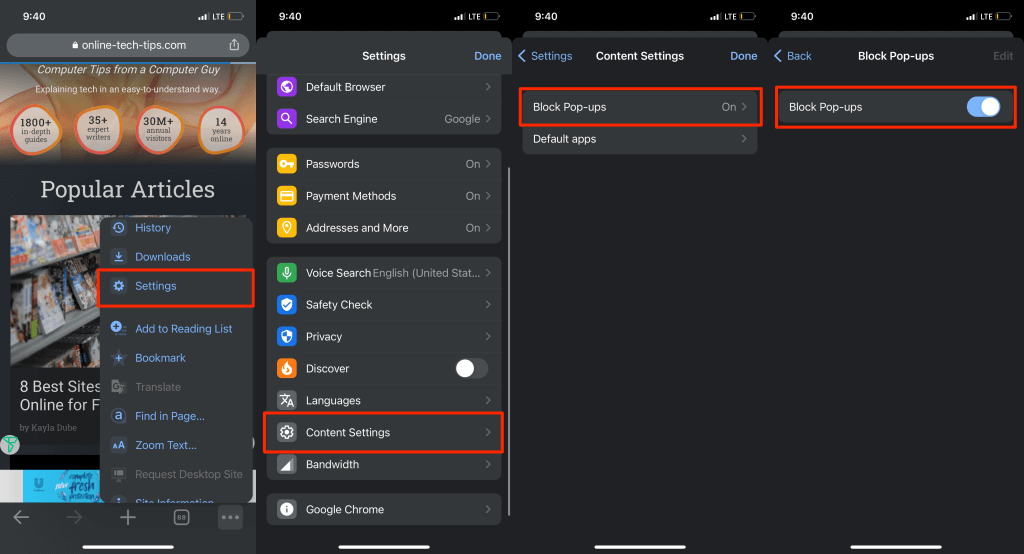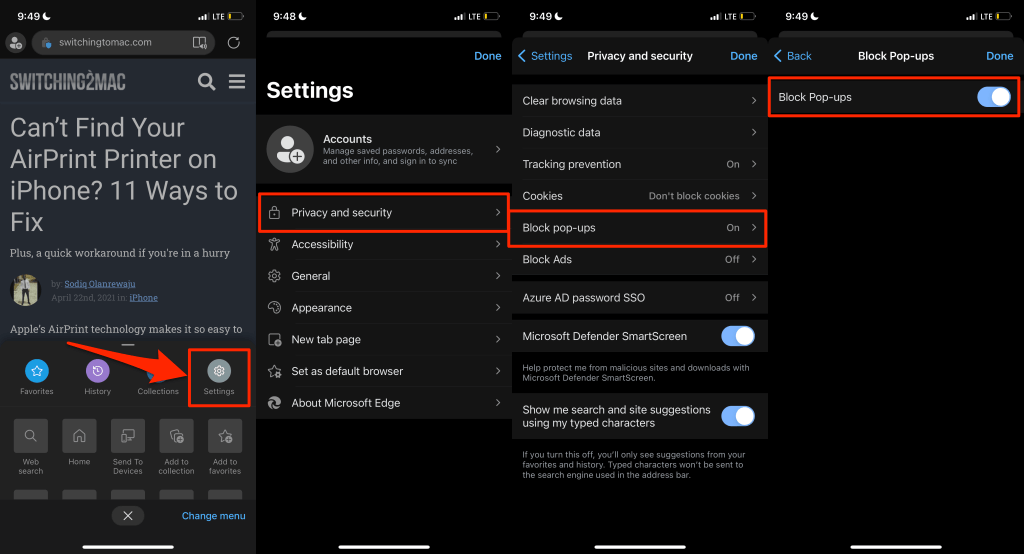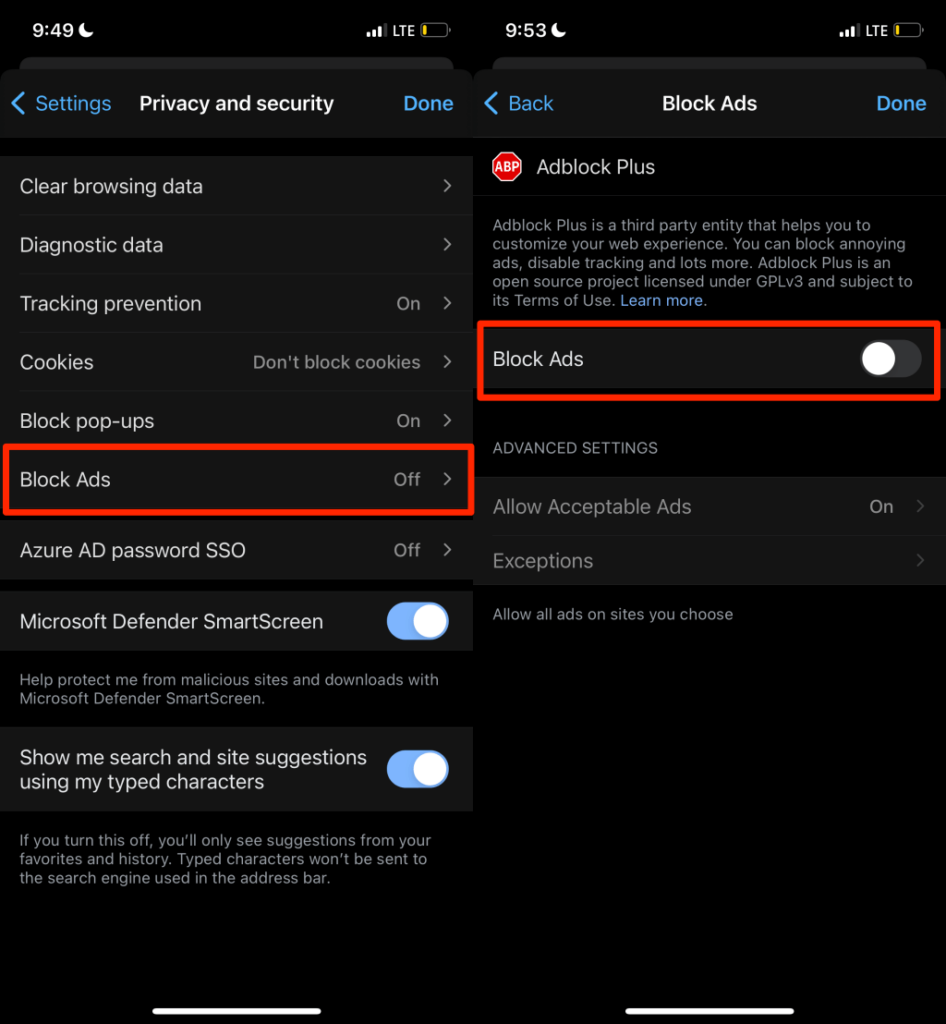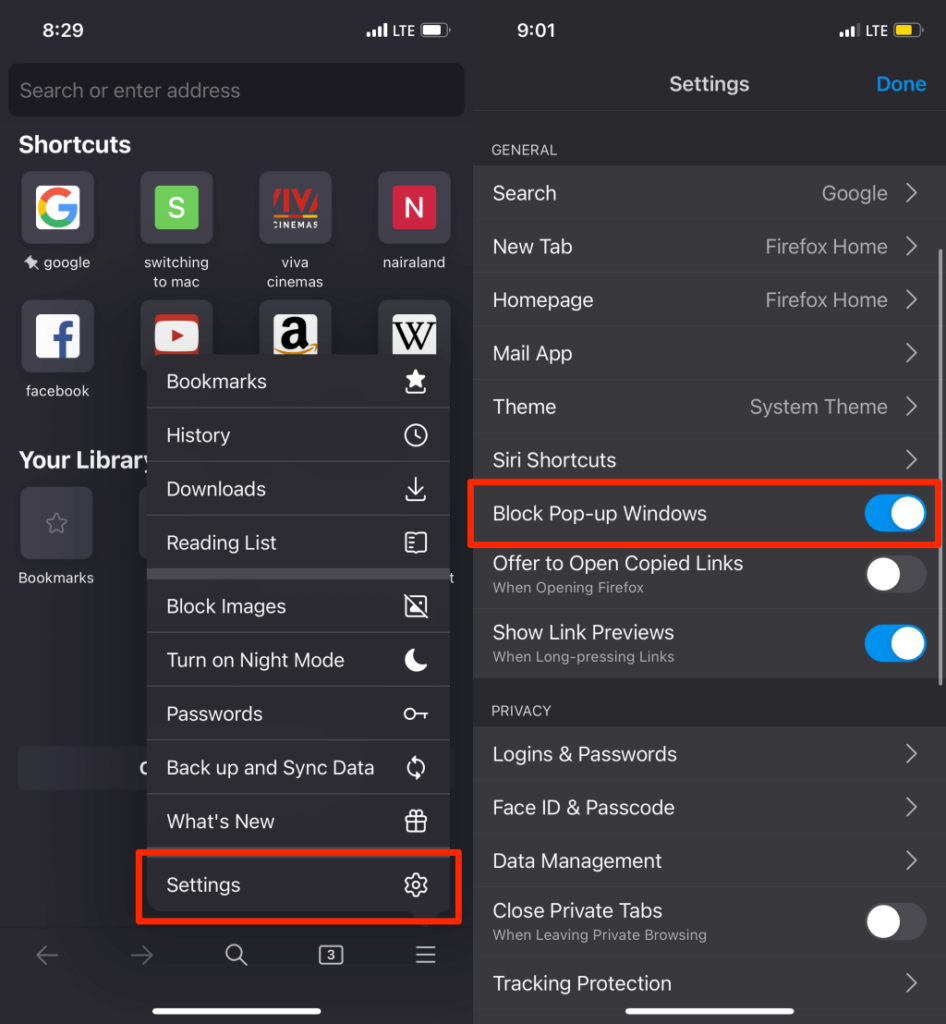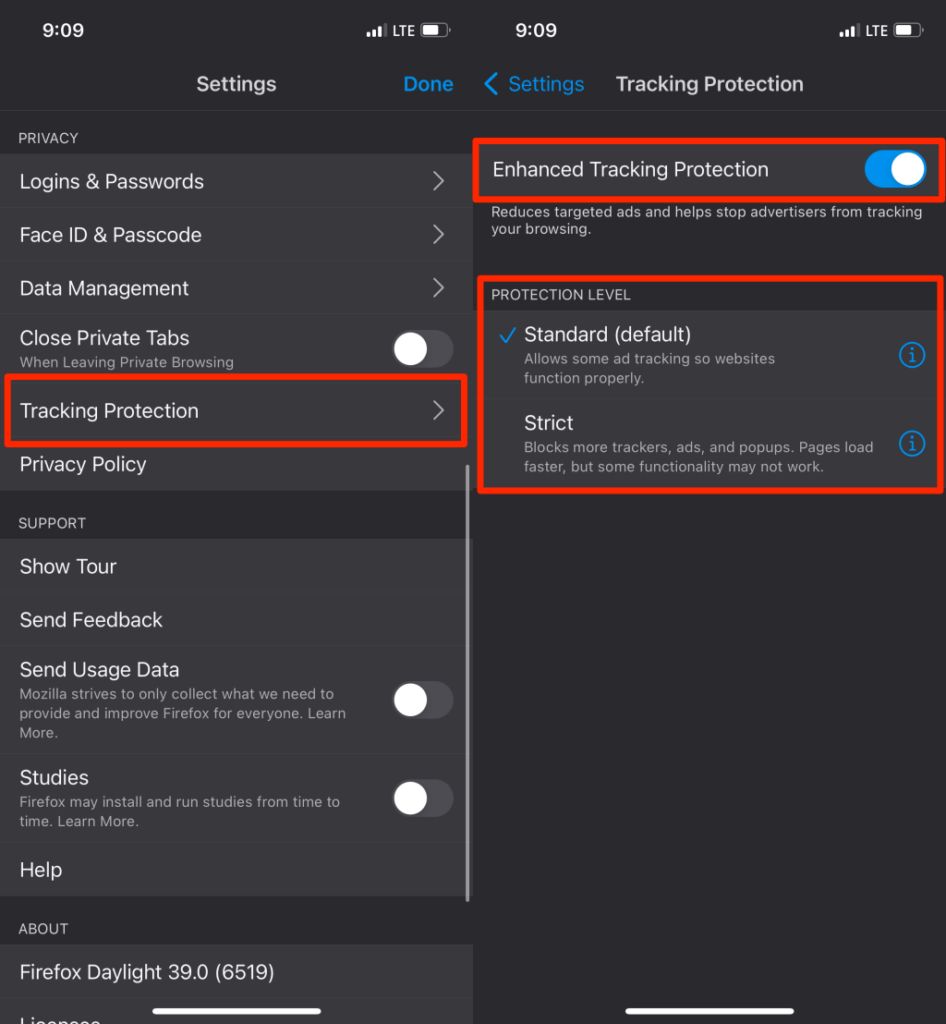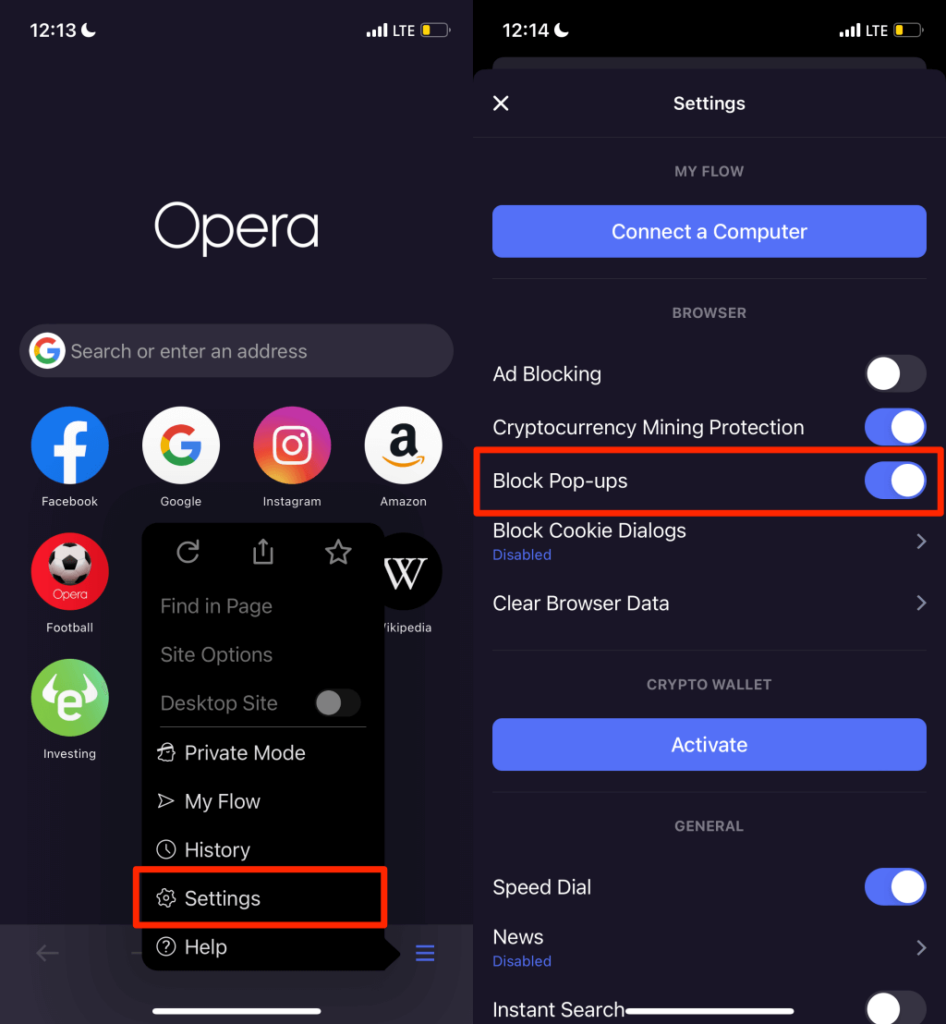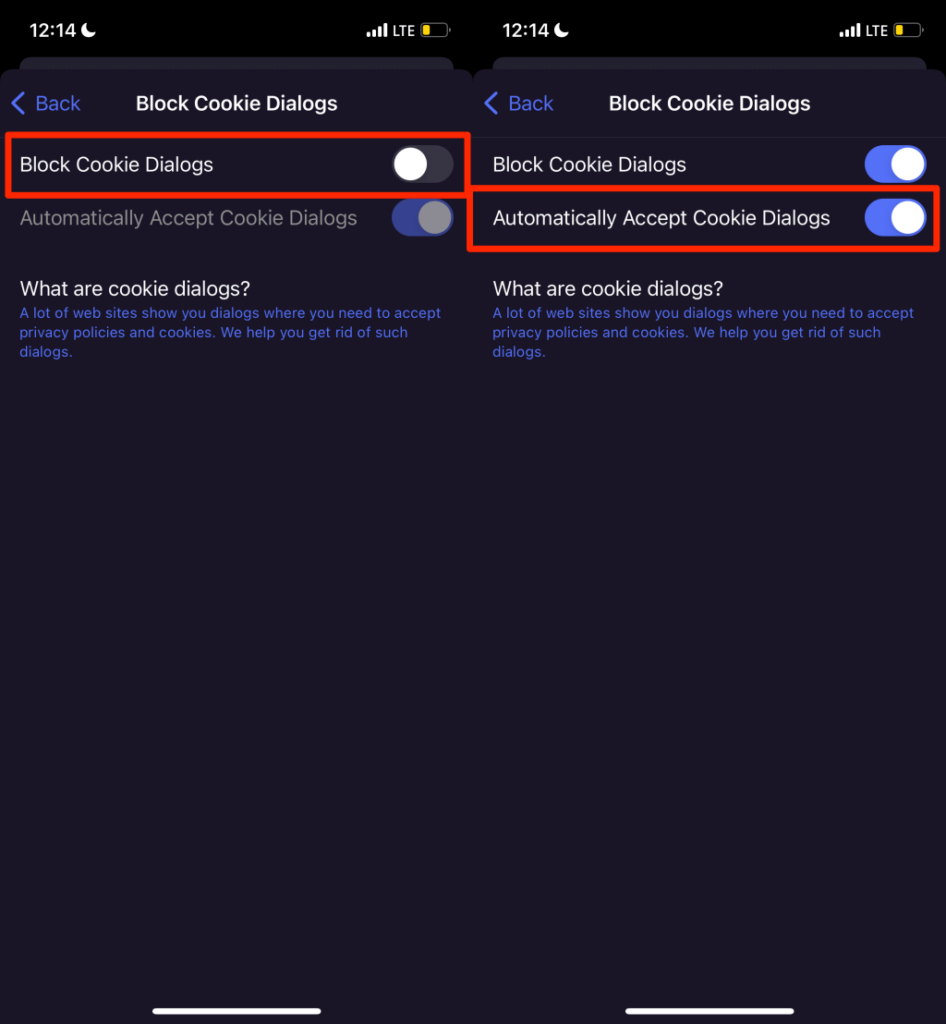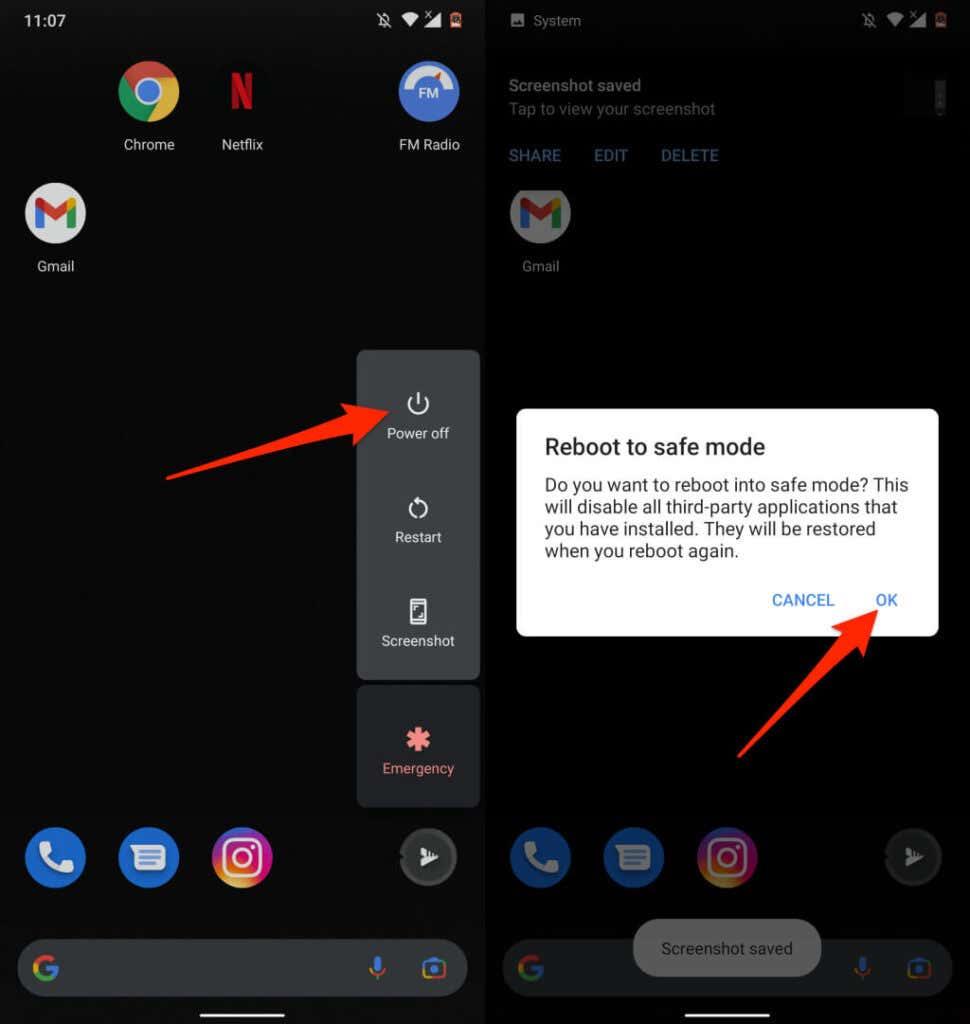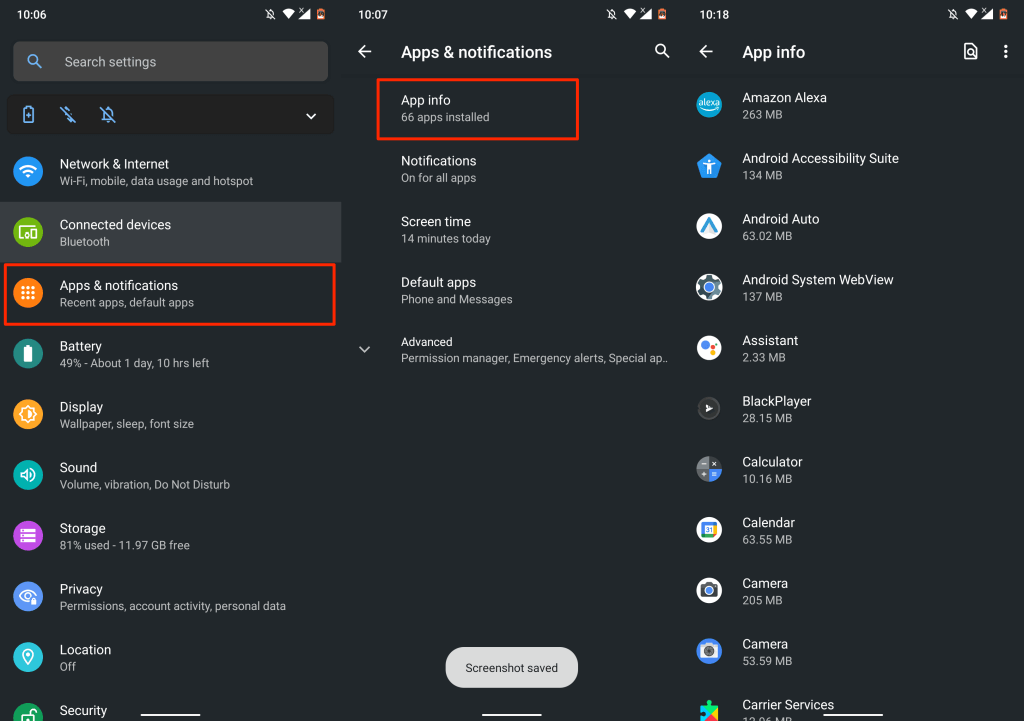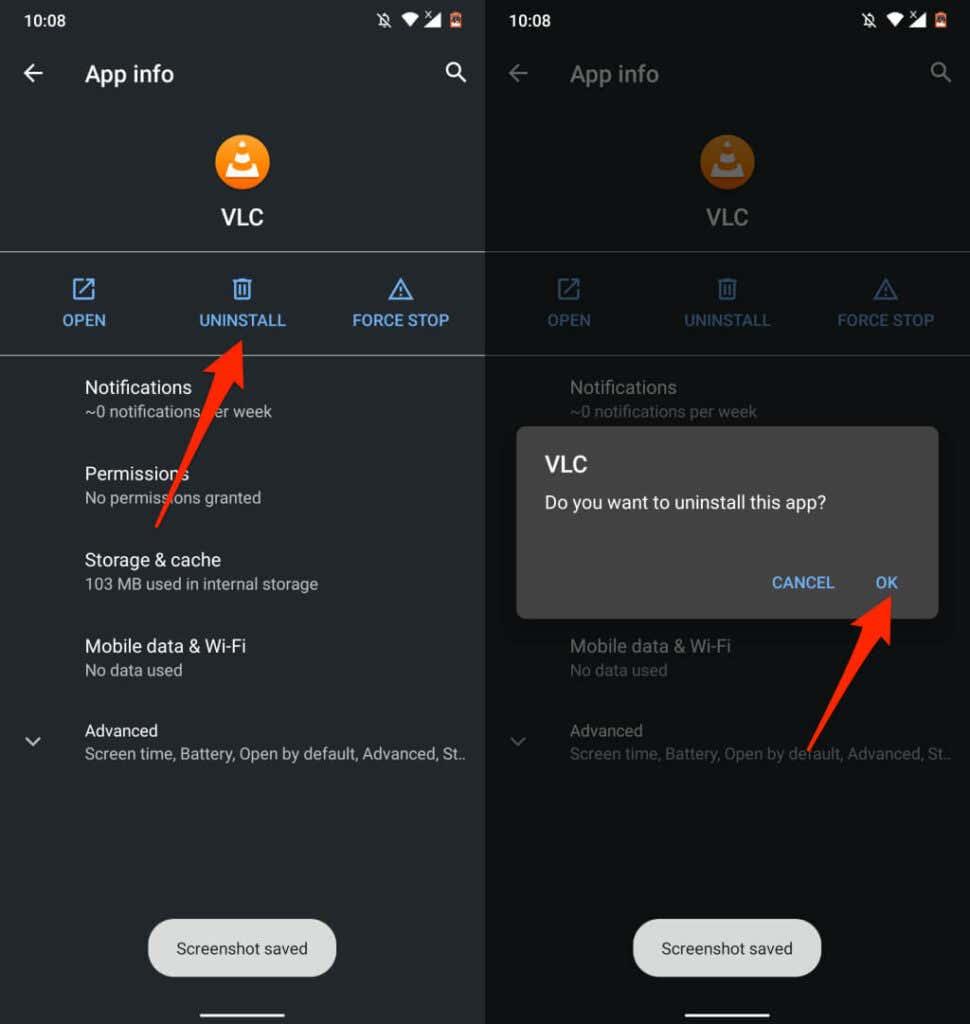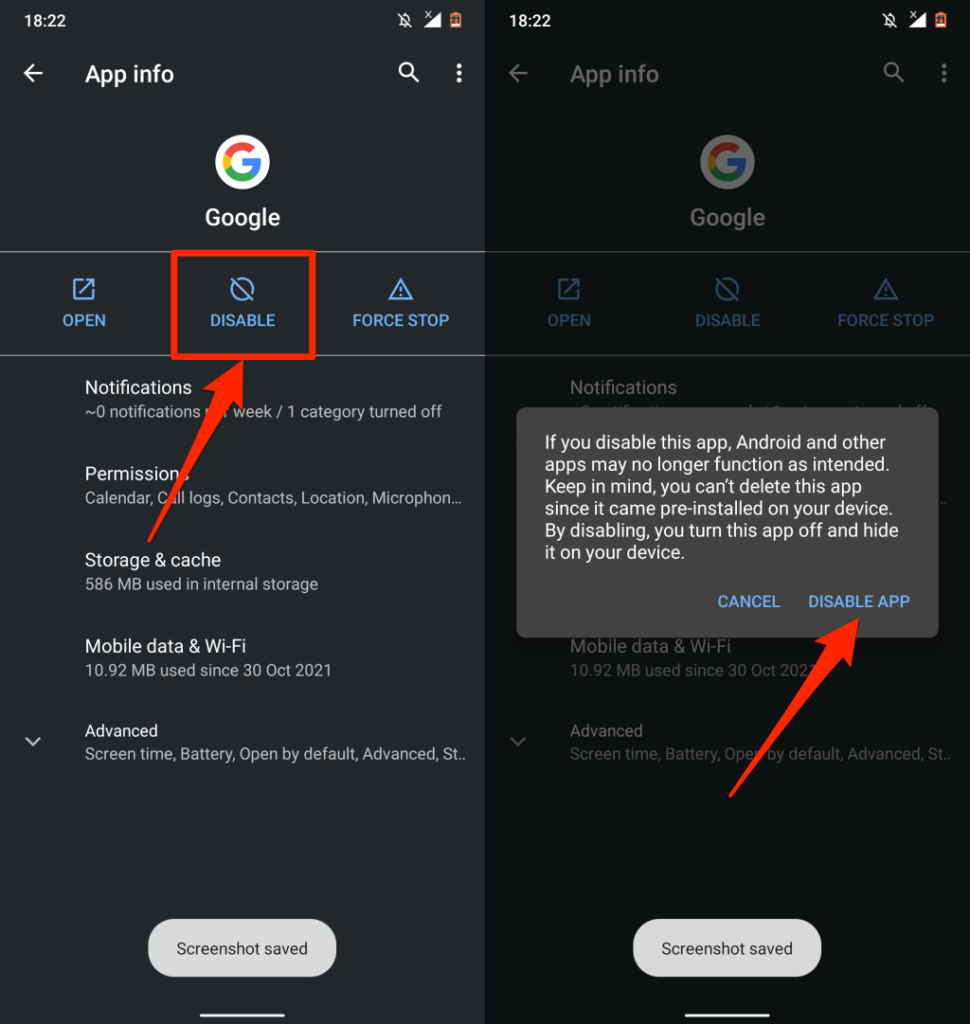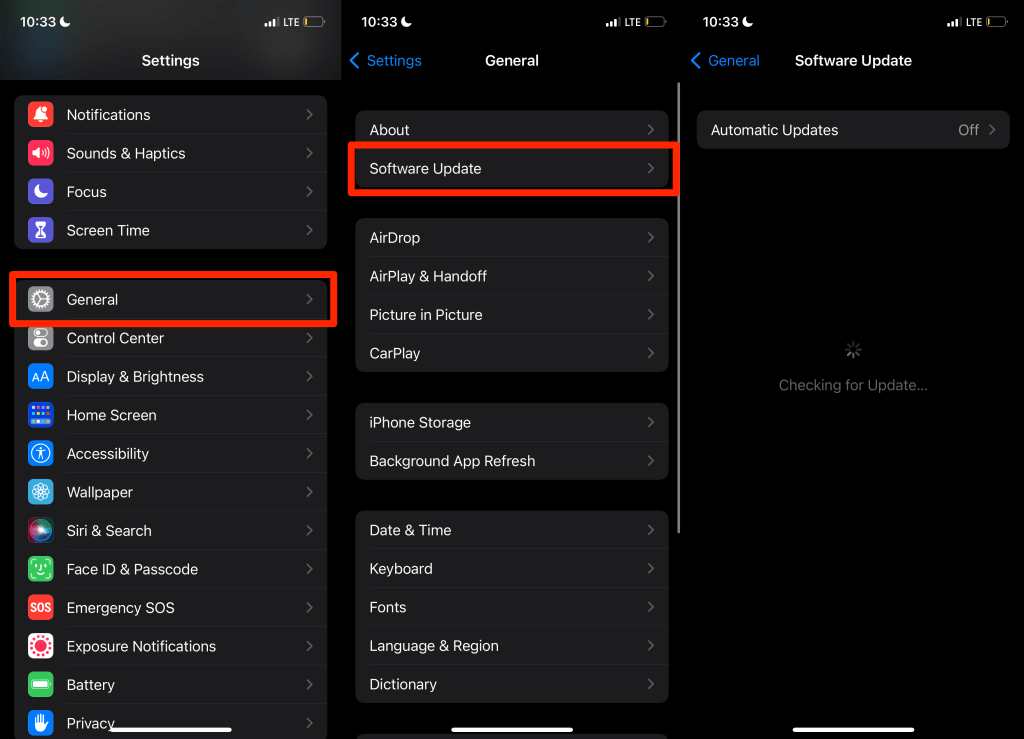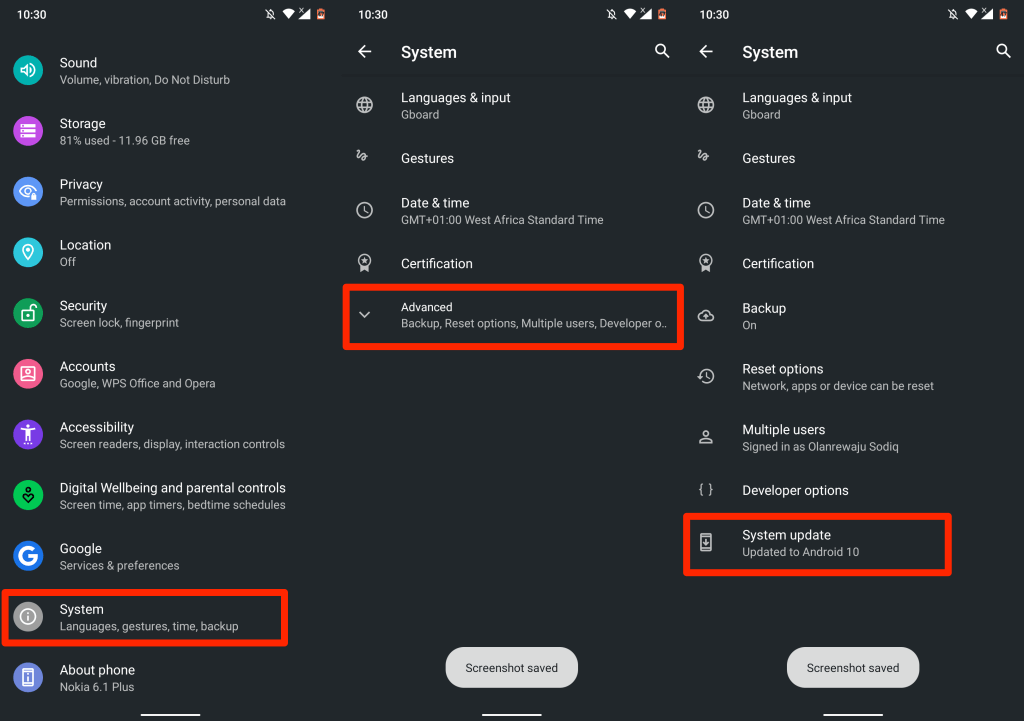As ventás emerxentes son anuncios ou alertas non desexados que se amosan no teu teléfono mentres te desprazas polas páxinas web ou utilizas unha aplicación. Aínda que algunhas ventás emerxentes son inofensivas, os piratas informáticos usan ventás emerxentes enganosas como técnicas de phishing para roubar información privada do teu dispositivo.
Ademais de ser unha ameaza para a túa privacidade e seguridade, as ventás emerxentes tamén poden ser molestamente persistentes. Aparecerán na túa pantalla de cando en vez e interromperán tarefas importantes. Este tutorial abarca diferentes formas de deter as ventás emerxentes en dispositivos Android e iOS.
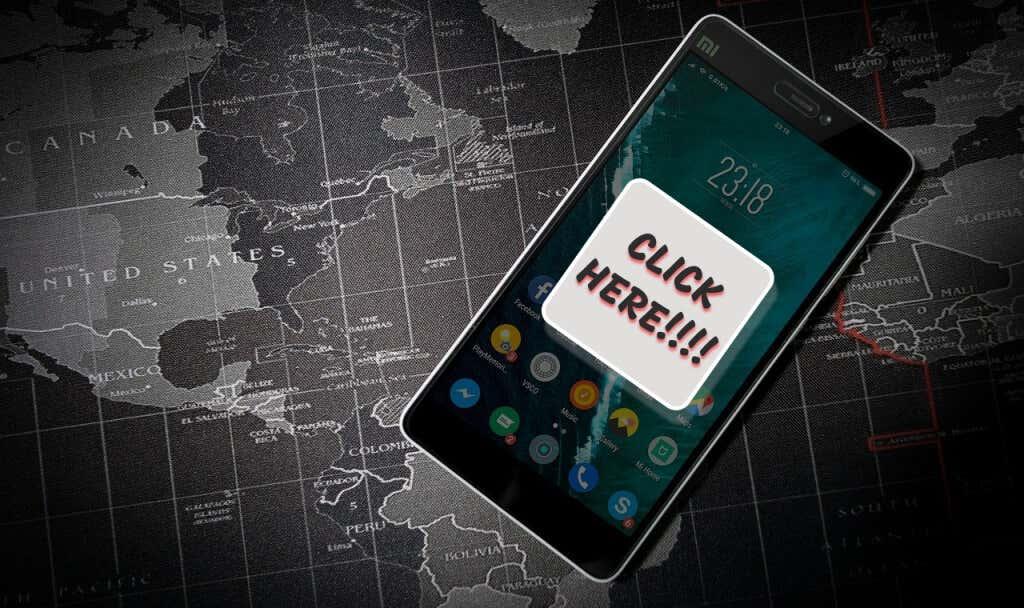
Como deter os anuncios emerxentes nos navegadores Android
Moitos navegadores web de Android teñen opcións de bloqueo de ventás emerxentes ocultas na súa configuración. Aínda que algúns navegadores teñen o bloqueador de ventás emerxentes activado de forma predeterminada, terás que activar a funcionalidade noutros navegadores manualmente.
Nesta sección, mostrarémosche como deter todas as formas de ventás emerxentes nalgúns navegadores Android populares.
Desactivar os anuncios emerxentes en Google Chrome
Moitos teléfonos Android teñen Google Chrome configurado como o seu navegador predeterminado. Se a miúdo atopas anuncios e ventás emerxentes molestos cando navegas pola web a través de Chrome, aquí tes como solucionar o problema.
- Abre Chrome, toca a icona de tres puntos na esquina superior dereita e selecciona Configuración .
- Desprácese ata a sección "Avanzado" e toque Configuración do sitio .
- Toca Fiestras emerxentes e redireccións .
- Activa as ventás emerxentes e os redireccionamentos .
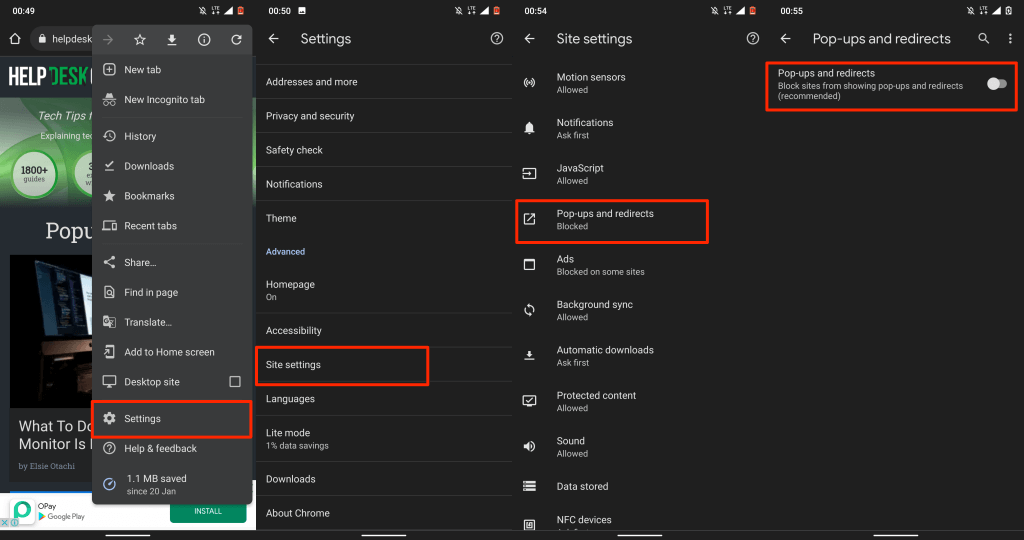
Isto impedirá que os sitios web mostren ventás emerxentes en novas pestanas. Activa a función Adblock integrada de Chrome se algúns sitios web seguen mostrando ventás emerxentes ou anuncios enganosos en diferentes formas.
- Volve ao menú "Configuración do sitio", toca Anuncios e activa Anuncios para activar o Adblock de Chrome no teu dispositivo.
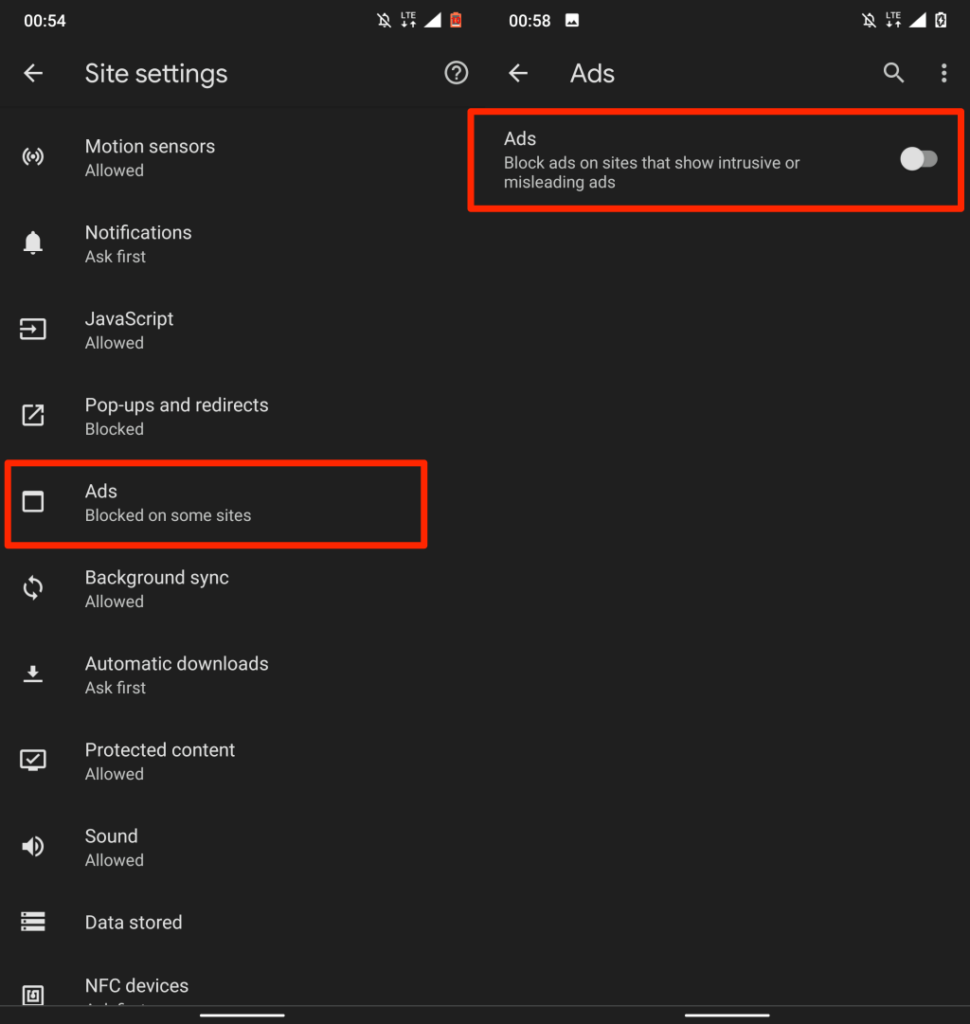
Desactivar os anuncios emerxentes en Opera
Sábese que o navegador web Opera ten un puñado de ferramentas de privacidade e seguridade. Unha ferramenta de bloqueo de ventás emerxentes integrada que está activada por defecto bloquea todas as formas de ventás emerxentes. Tamén pode configurar a ferramenta para bloquear as mensaxes emerxentes de cookies.
Abre Opera, toca a icona do perfil na esquina inferior esquerda, desprázate ata a sección "Contido" e activa Bloquear ventás emerxentes .
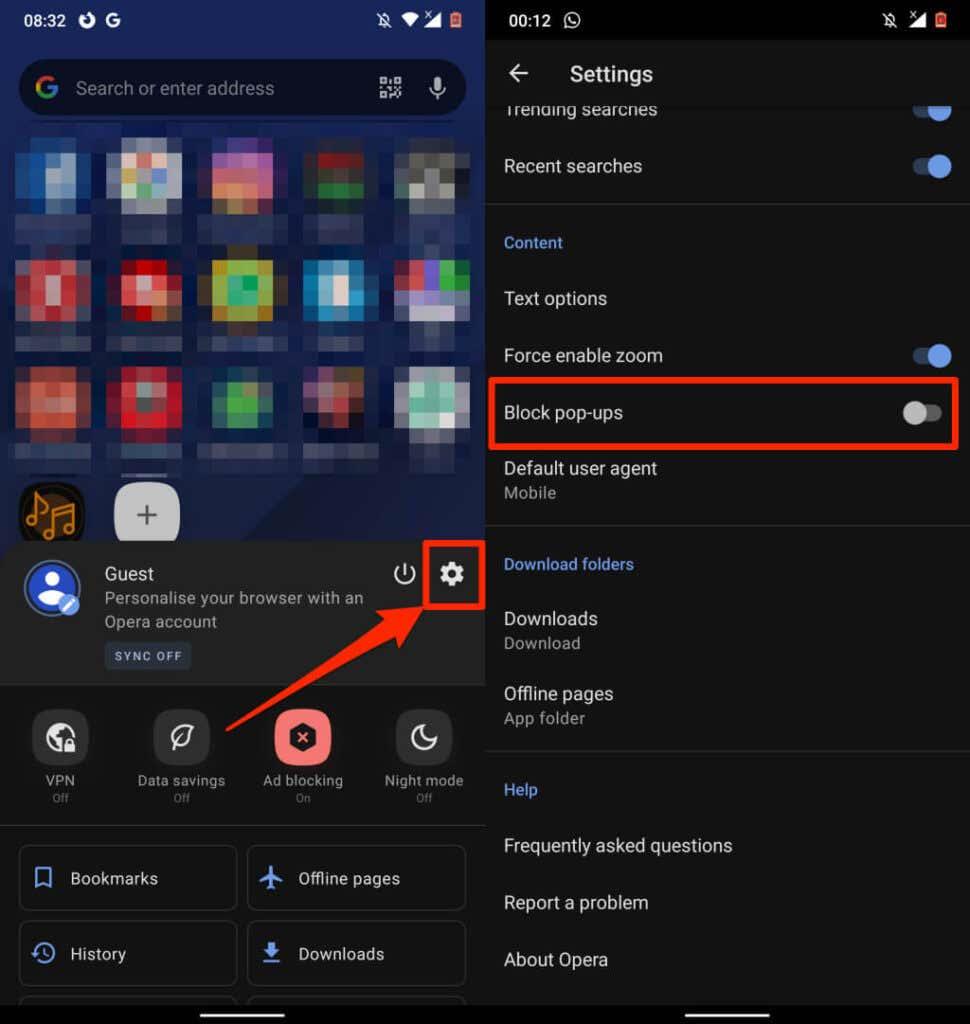
Se atopas molestas as ventás emerxentes "Aceptar cookies" en moitos sitios web, tamén podes desactivalas. Abre o menú Configuración , selecciona Bloqueo de anuncios e escolla se queres "Permitir anuncios aceptables" ou "Bloquear diálogos de cookies".
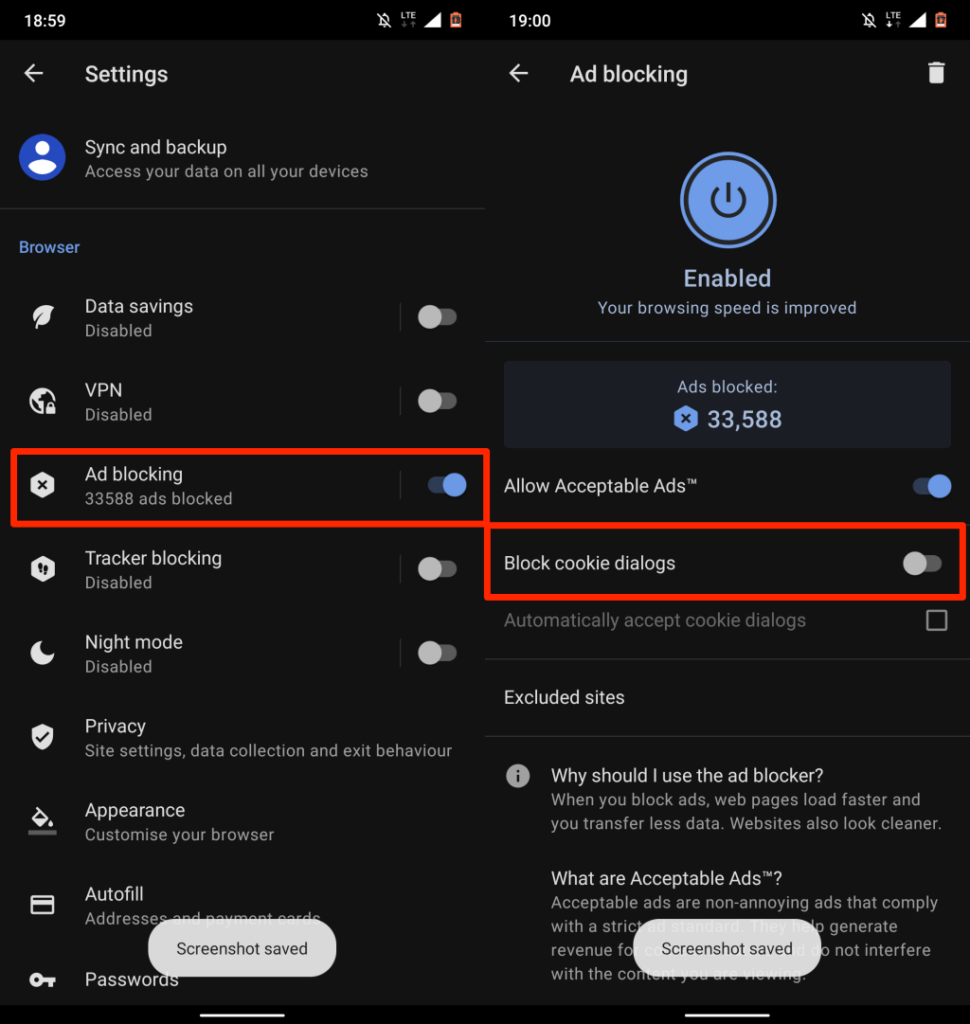
Desactivar os anuncios emerxentes en Microsoft Edge
- Abre Microsoft Edge, toca a icona do menú e selecciona Configuración .
- Seleccione Privacidade e seguridade .
- Toca Bloquear anuncios .
- Active a opción Bloquear anuncios . Desactiva "Permitir anuncios aceptables" para intensificar aínda máis a operación de bloqueo de anuncios.
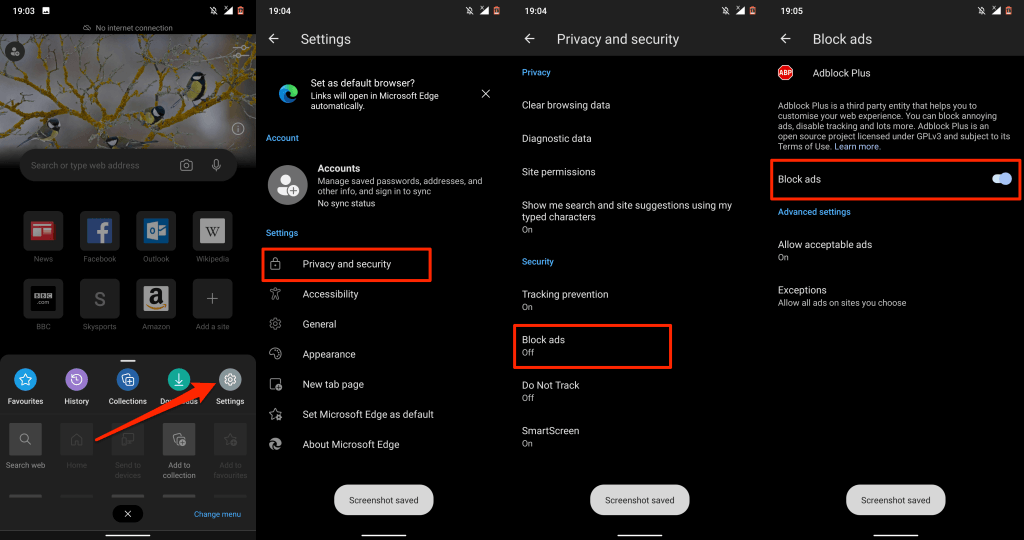
Desactivar anuncios emerxentes en Mozilla Firefox
Firefox para Android carece dun bloque de anuncios nativo, polo que terás que instalar complementos de bloqueo de anuncios de terceiros para deter as ventás emerxentes incesantes. AdGuard, AdBlock Plus e uBlock Origin están entre os mellores AdBlockers para facer zapping de ventás emerxentes en Firefox .
Aquí tes como instalar estes complementos en Firefox para Android.
- Abre Firefox, toca a icona do menú de tres puntos na esquina inferior esquerda e selecciona Configuración .
- Desprácese ata a sección "Avanzado" e toque Complementos .
- Toca a icona máis (+) a carón do bloqueador de ventás emerxentes e selecciona Engadir .
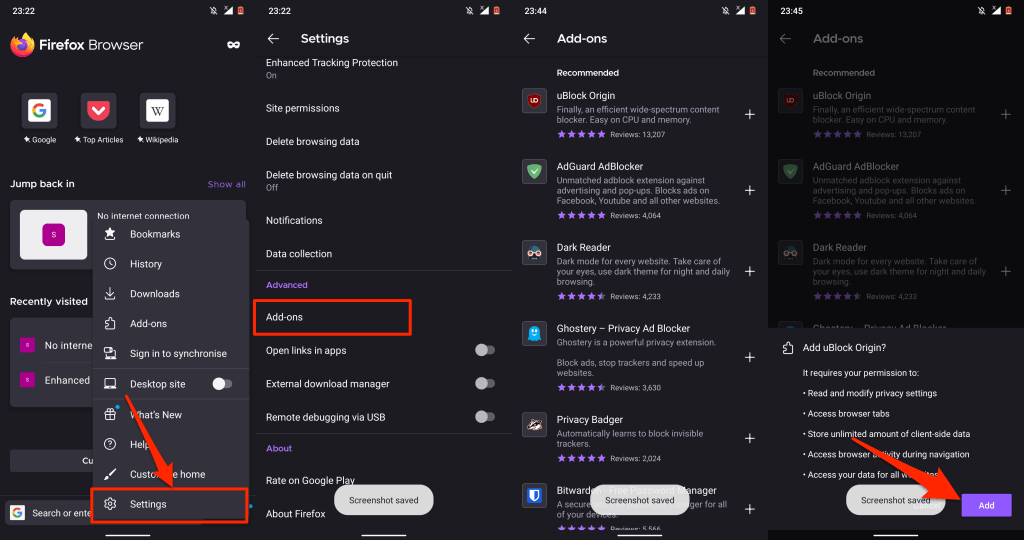
Como bloquear anuncios emerxentes en iPhone e iPad
iOS ten un bloqueador de ventás emerxentes incorporado, pero só funciona co navegador Safari. Non obstante, moitos navegadores web de terceiros tamén inclúen funcións nativas de bloqueo de anuncios. Explicamos como deter as ventás emerxentes en iPhones en Safari, Chrome, Firefox e Microsoft Edge.
Desactivar os anuncios emerxentes en Safari
Se Safari é o teu navegador web predeterminado, sigue os pasos seguintes para activar a configuración de seguranza de Safari que bloquea as ventás emerxentes.
Vaia a Configuración , seleccione Safari , desprácese ata a sección Xeral e activa Bloquear ventás emerxentes .
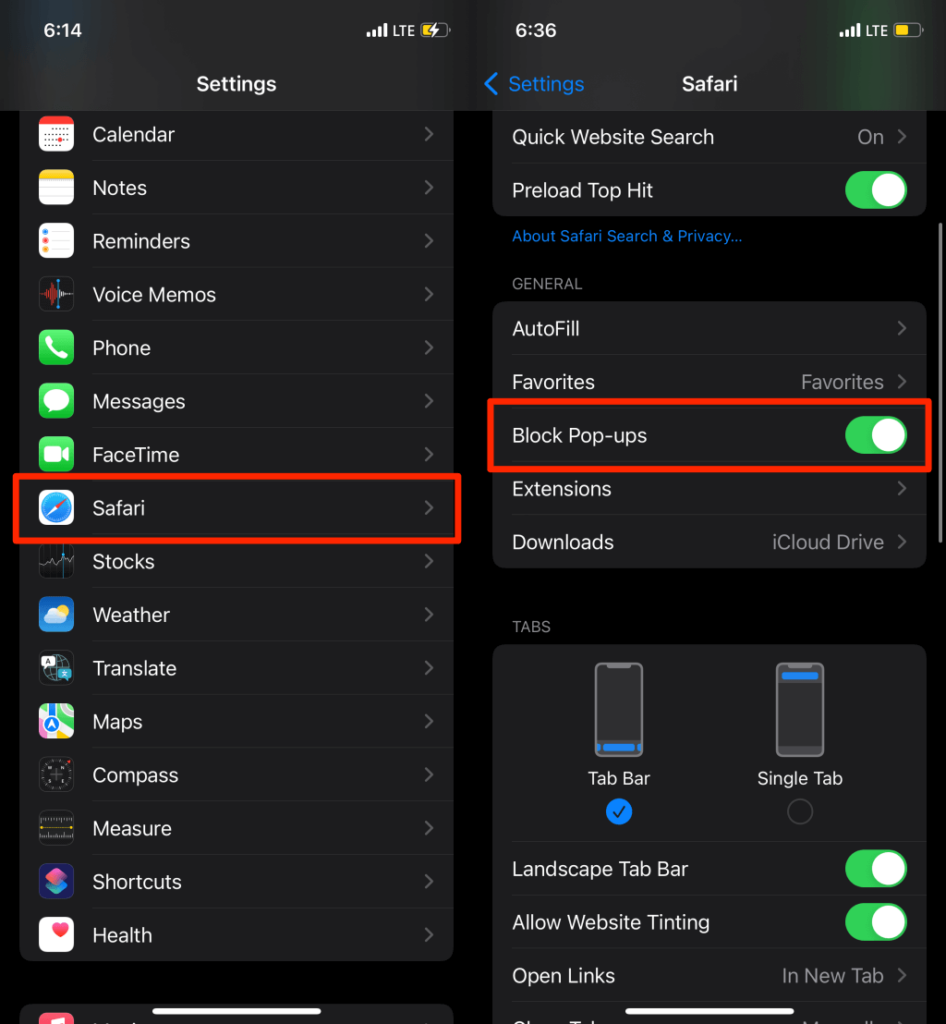
Tamén recomendamos activar a opción "Aviso de sitios web fraudulentos". Iso solicitará a Safari que mostre unha advertencia se estás nun sitio web de phishing (sospeitoso).
Desprázate ata a sección "Privacidade e seguridade" do menú de configuración de Safari e activa Aviso frecuente de sitios web .
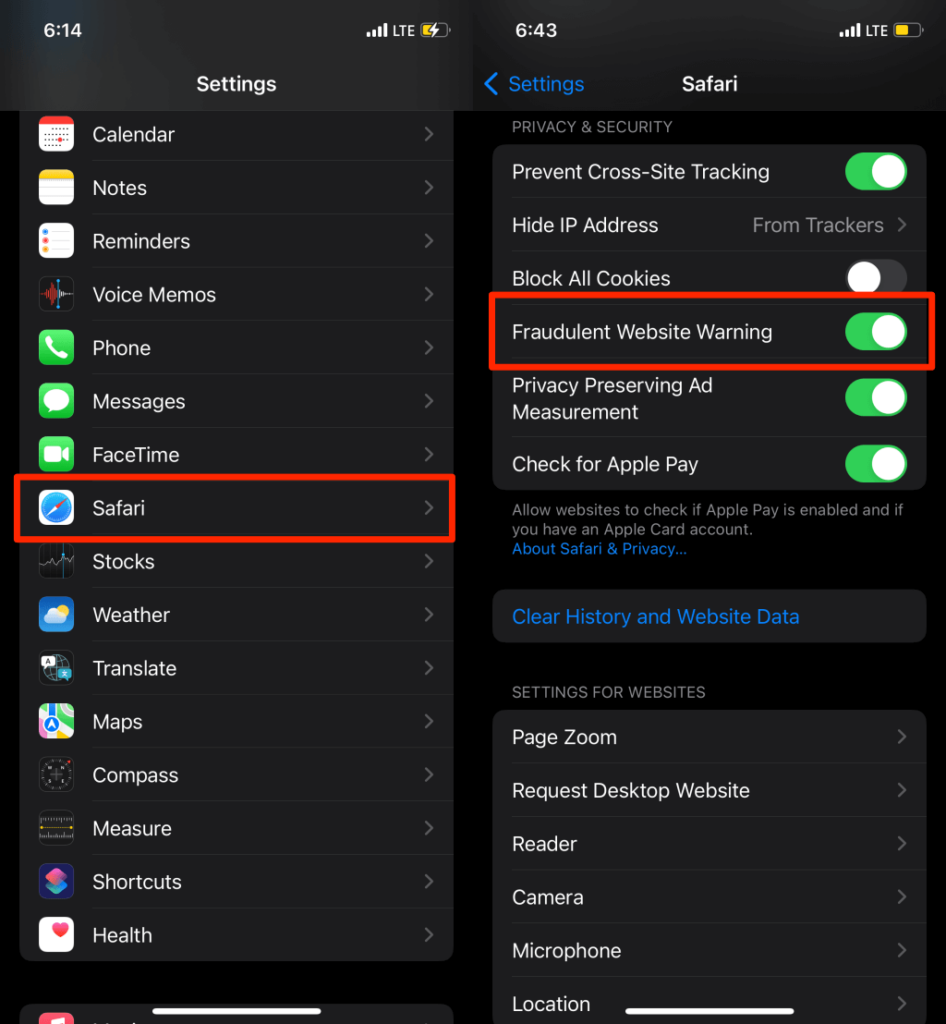
Bloquear ventás emerxentes en Google Chrome
Se Google Chrome é o navegador predeterminado do teu dispositivo con sistema operativo, aquí tes como configurar o navegador para bloquear ventás emerxentes.
- Abre a aplicación Chrome, toca a icona do menú de tres puntos na esquina inferior dereita e toca Configuración .
- Seleccione Configuración de contido .
- Toca Bloquear ventás emerxentes e activa Bloquear ventás emerxentes .
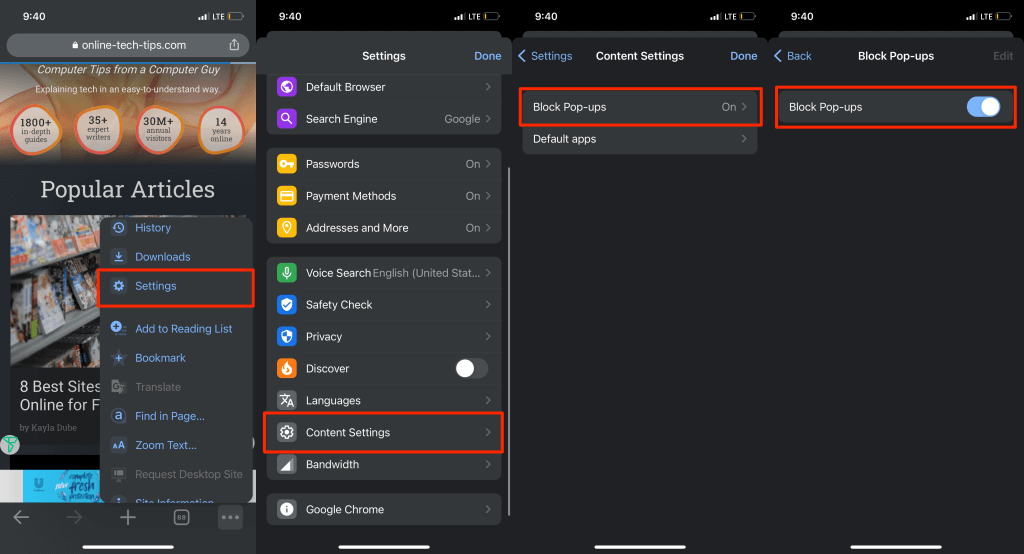
Bloquear ventás emerxentes en Microsoft Edge
Microsoft Edge para iOS tamén se envía con ferramentas integradas para bloquear ventás emerxentes e anuncios intrusivos en todos os sitios web.
- Abre Microsoft Edge, toca a icona do menú de tres puntos na parte inferior e selecciona Configuración .
- Toca Privacidade e seguridade .
- Seleccione Bloquear ventás emerxentes e activa Bloquear ventás emerxentes .
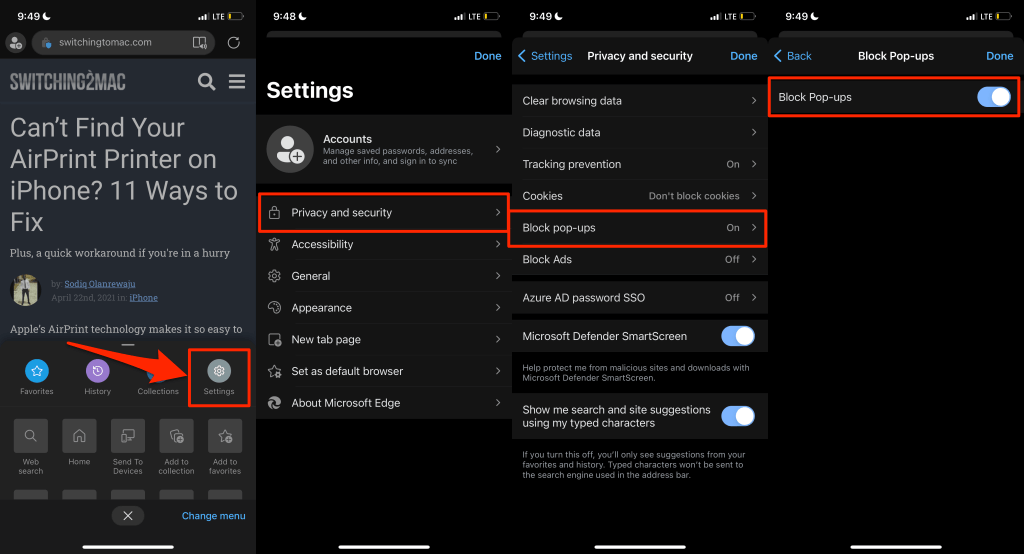
A aplicación móbil de Microsoft Edge tamén ten unha opción para desactivar os anuncios. Activa a opción se algúns sitios web seguen mostrando ventás emerxentes a pesar de bloquear as ventás emerxentes.
- Na páxina "Privacidade e seguridade", seleccione Bloquear anuncios e activa Bloquear anuncios .
- Toca Feito para gardar a configuración e volver cargar os sitios web que amosan os anuncios emerxentes non desexados.
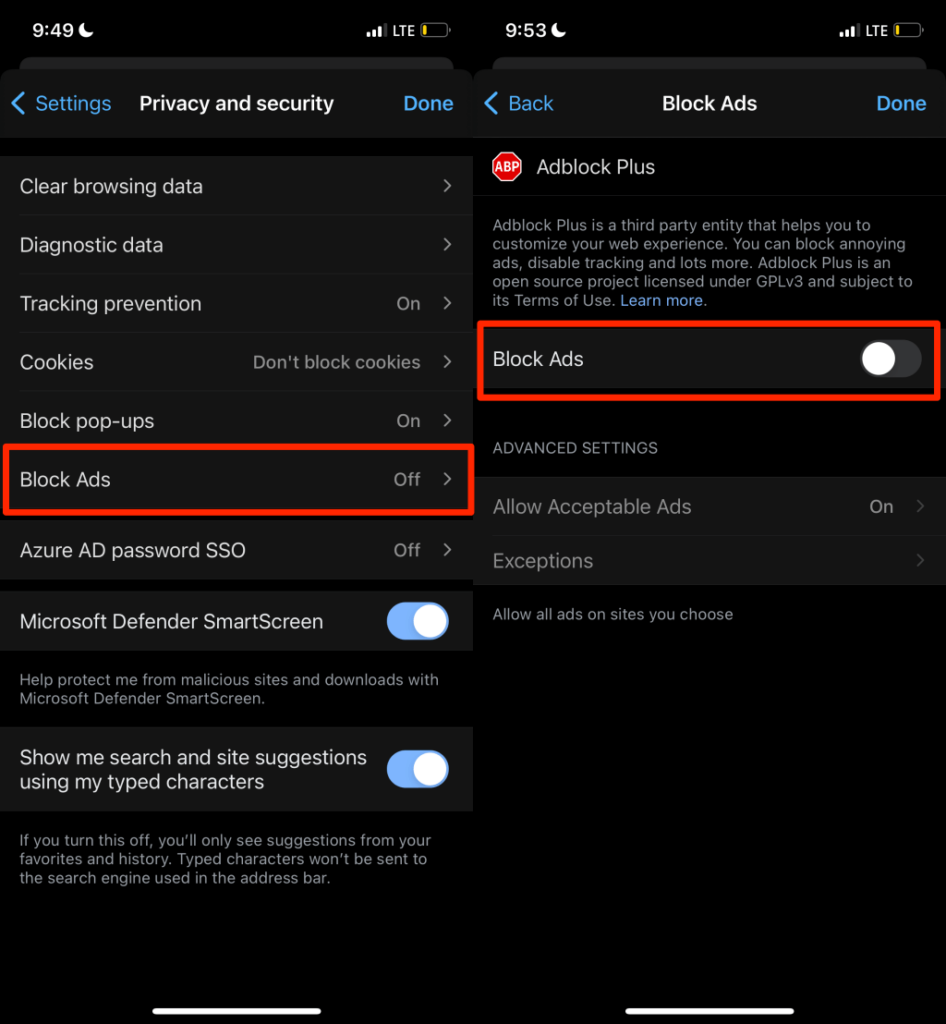
Bloquear ventás emerxentes en Mozilla Firefox
- Toca a icona do menú de hamburguesas na esquina inferior dereita e toca Configuración .
- Desprácese ata a sección "Xeral" e active Bloquear ventás emerxentes .
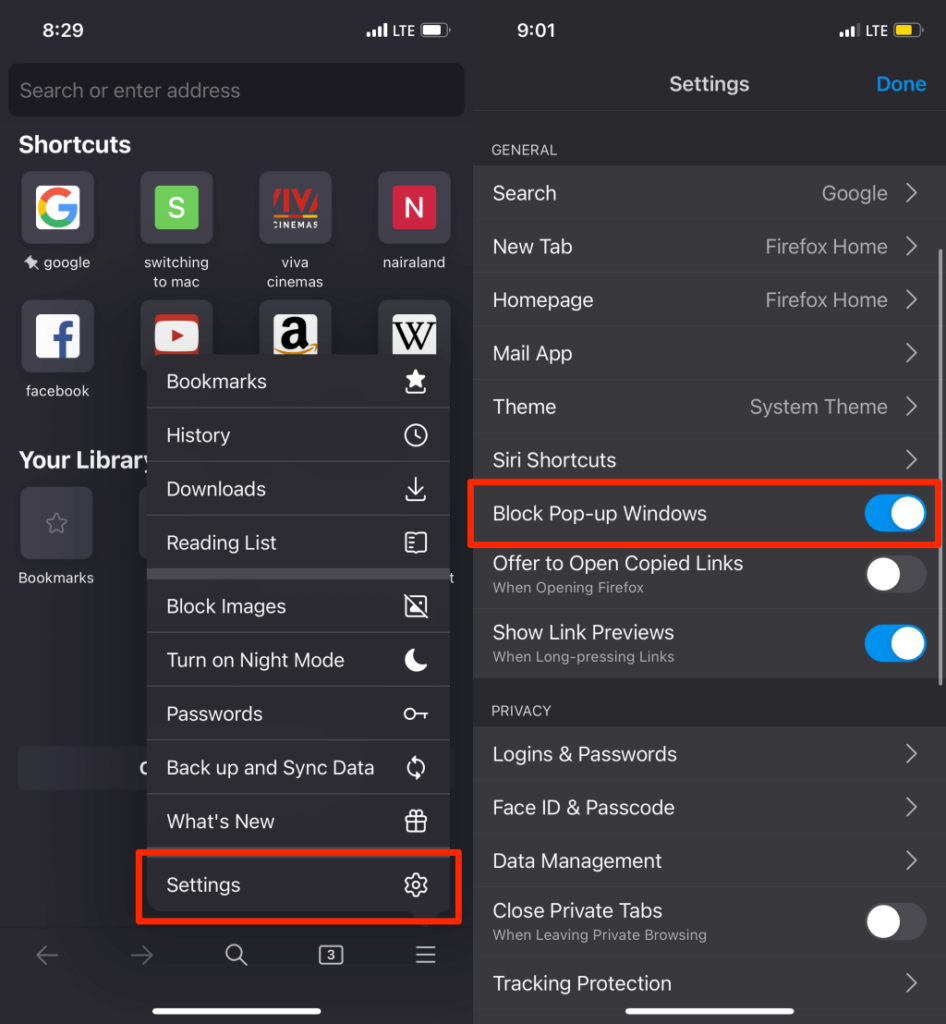
Se algúns sitios web seguen mostrando anuncios ou ventás emerxentes incesantes, active a "Protección de seguimento mellorada" de Firefox. É unha función de seguridade que bloquea ventás emerxentes, anuncios, impresión dixital do navegador , etc.
- Volve ao menú de configuración de Firefox e toca Protección de seguimento na sección "Privacidade".
- Activa a protección de seguimento mellorada , establece o nivel de protección en Estándar e visita os sitios web que che proporcionan as ventás emerxentes. Cambia ao nivel de protección estricta se continúan as ventás emerxentes.
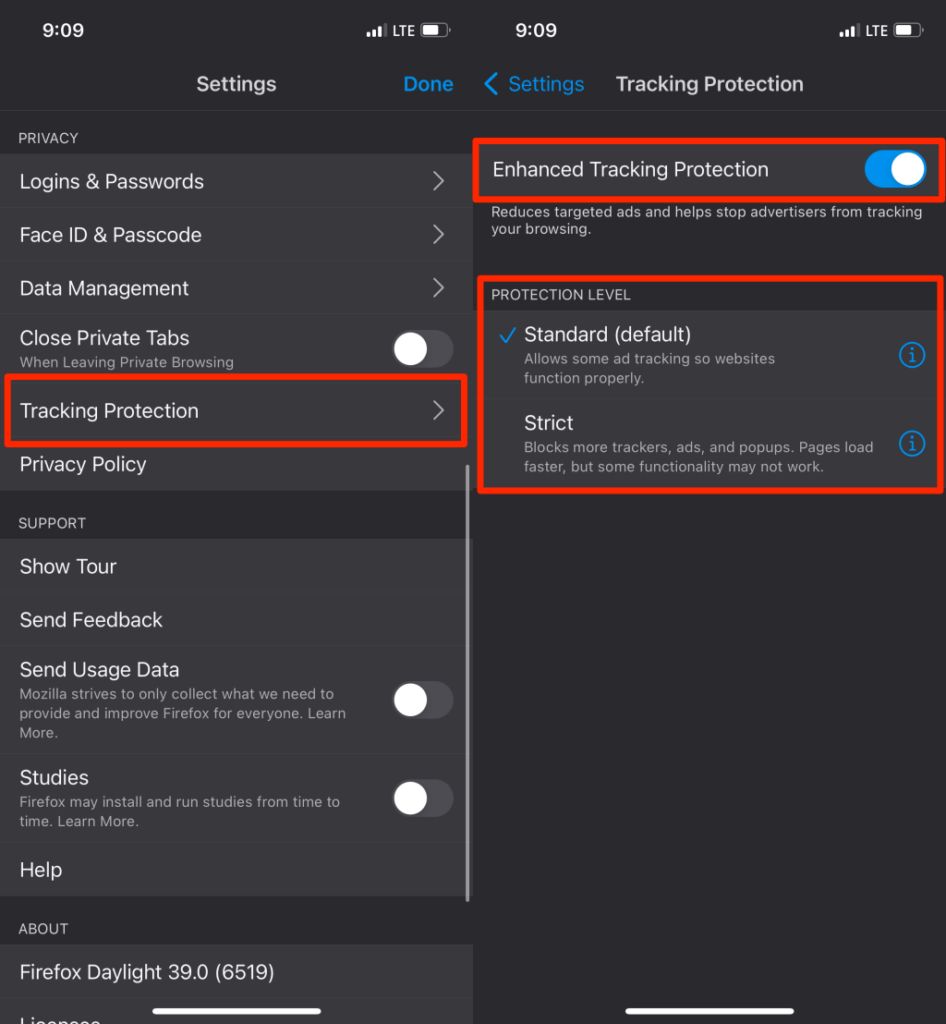
Nota: o nivel de protección "Estrito" bloqueará anuncios e ventás emerxentes máis teimosas. As páxinas web tamén se cargarán máis rápido do habitual. Non obstante, a funcionalidade dalgúns sitios web pode deixar de funcionar correctamente.
Desactivar os anuncios emerxentes en Opera
Abre Opera, toca a icona do menú de hamburguesas na esquina inferior esquerda, selecciona Configuración e activa Bloquear ventás emerxentes .
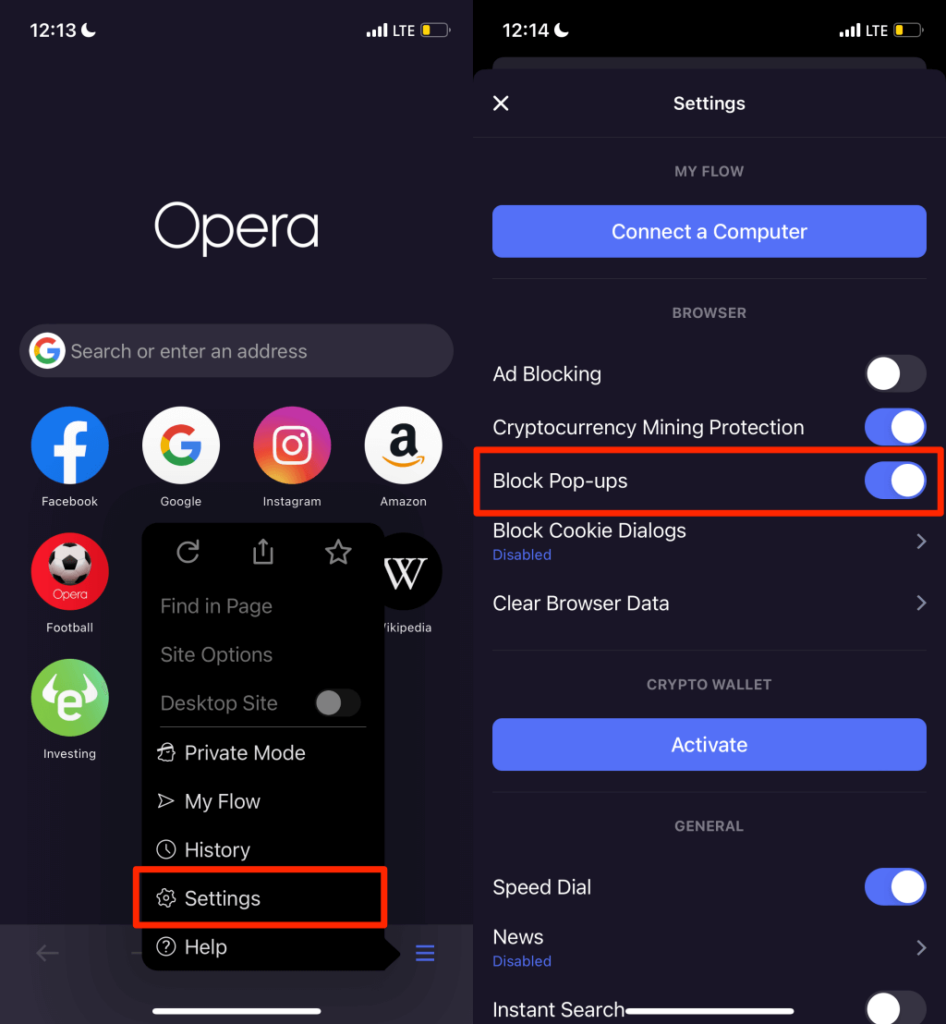
Queres deter as solicitudes de aceptación de cookies en todas as páxinas web? Toca Bloquear diálogos de cookies , activa Bloquear diálogos de cookies e escolla se queres "Aceptar automaticamente os diálogos de cookies" ou non.
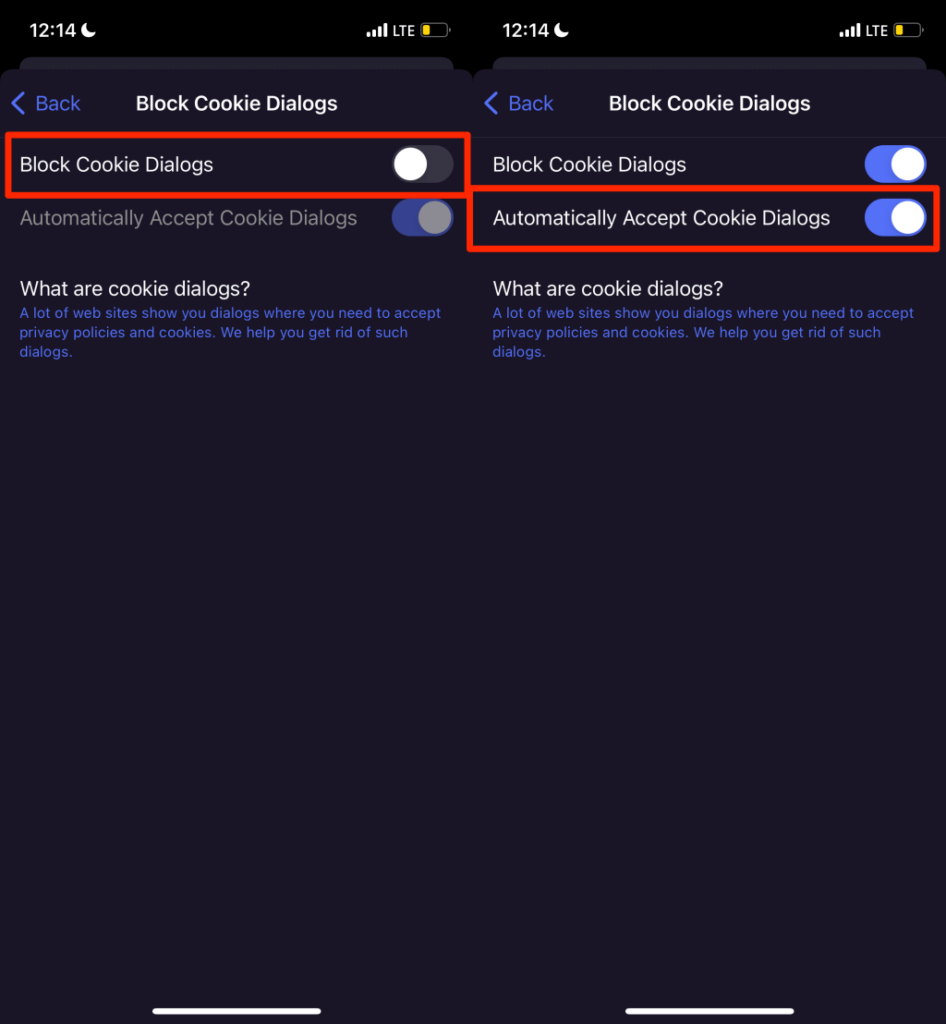
Desactive ou desinstale Bloatware e Adware
A diferenza do iPhone, os dispositivos Android son máis susceptibles aos ataques de malware. Se o teu teléfono intelixente Android non está a executar o sistema operativo Android, probablemente teña algún bloatware e adware preinstalado polo fabricante, o teu provedor de rede ou as empresas de marketing.
Se o teu teléfono mostra anuncios emerxentes aleatorios na pantalla de inicio ou sobre calquera aplicación, identifica o bloatware/adware que causa o problema e elimínaos.
Use limpadores de aplicacións de terceiros ou aplicacións de xestión de ficheiros para desinstalar bloatware e adware. Alternativamente, buscalos manualmente no menú de configuración da aplicación de Android. Realizar unha exploración de malware mediante aplicacións de seguridade e antivirus tamén pode axudar a bloquear as ventás emerxentes inducidas polo malware.
Recomendamos iniciar o modo seguro antes de eliminar as aplicacións responsables das ventás emerxentes. No modo seguro, o teu dispositivo non executará ningunha aplicación de terceiros, polo que é máis fácil eliminar o malware .
Manteña premido o botón de acendido do teléfono para abrir o menú de acendido. Despois, manteña premida a opción Apagar e seleccione Aceptar no indicador "Reiniciar en modo seguro".
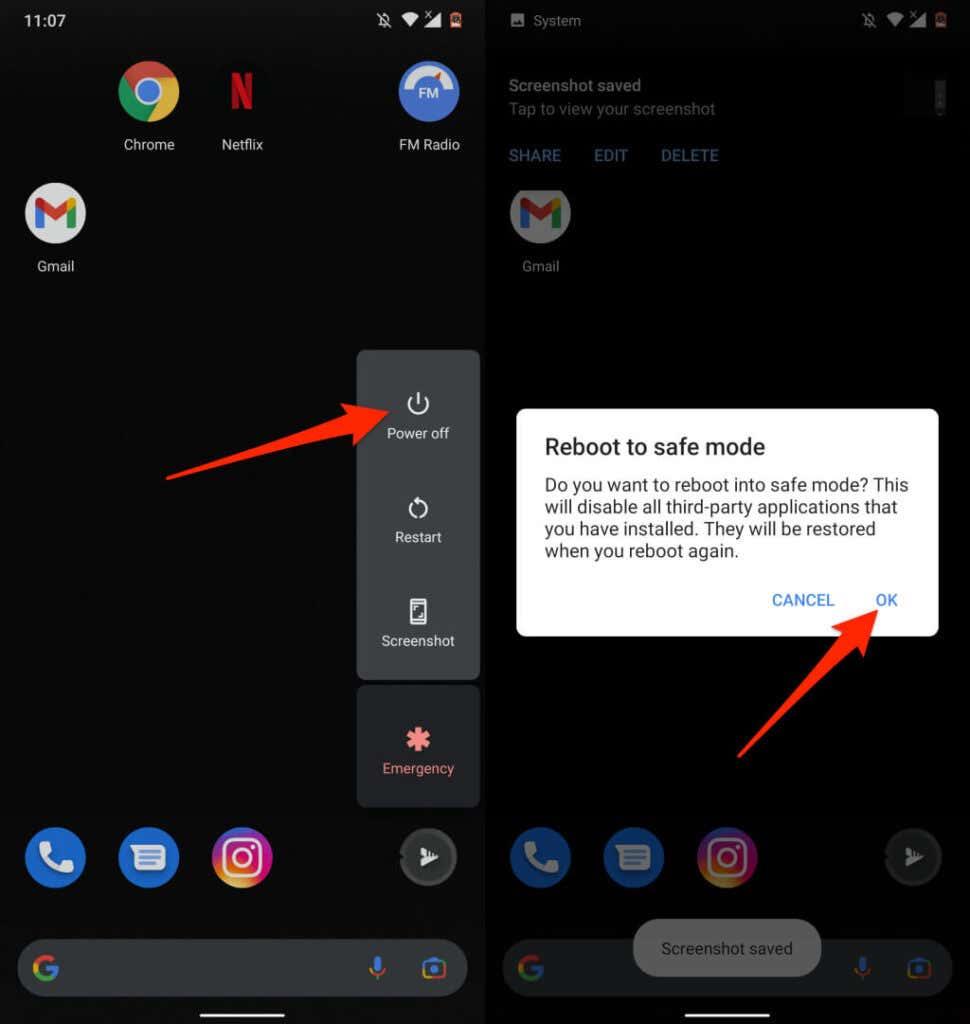
Vaia a Configuración > Aplicacións e notificacións > Información da aplicación (ou Ver todas as aplicacións ) e desprácese polas aplicacións da lista.
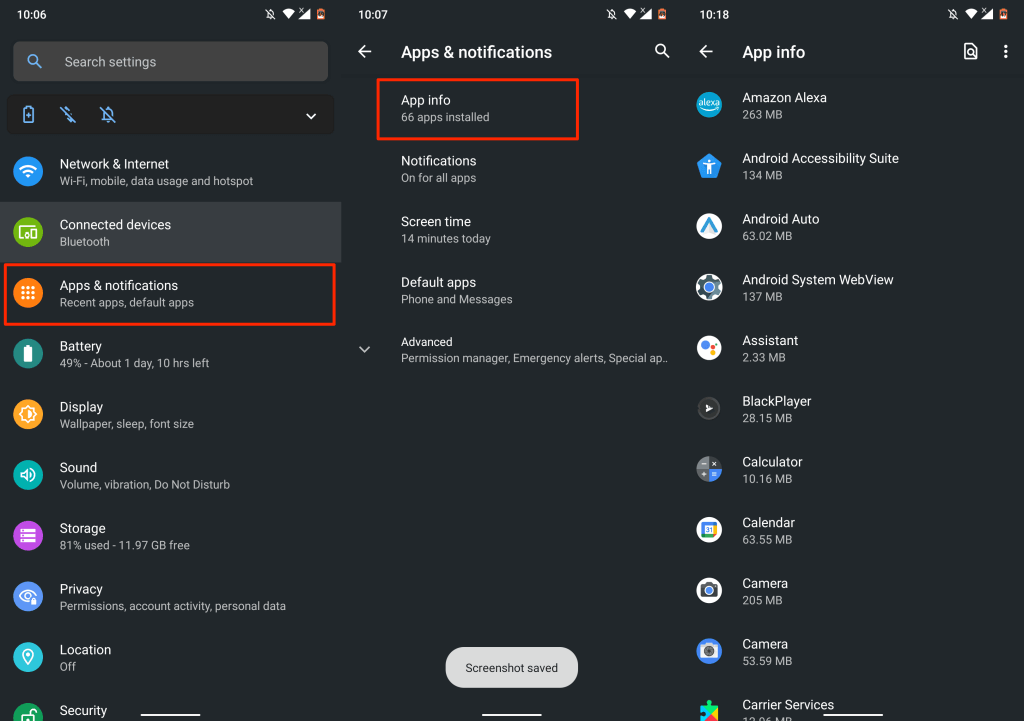
Se hai unha aplicación que apenas usas ou que non recordas a instalación, elimínaa do teu dispositivo. Seleccione a aplicación, toque Desinstalar e seleccione Aceptar .
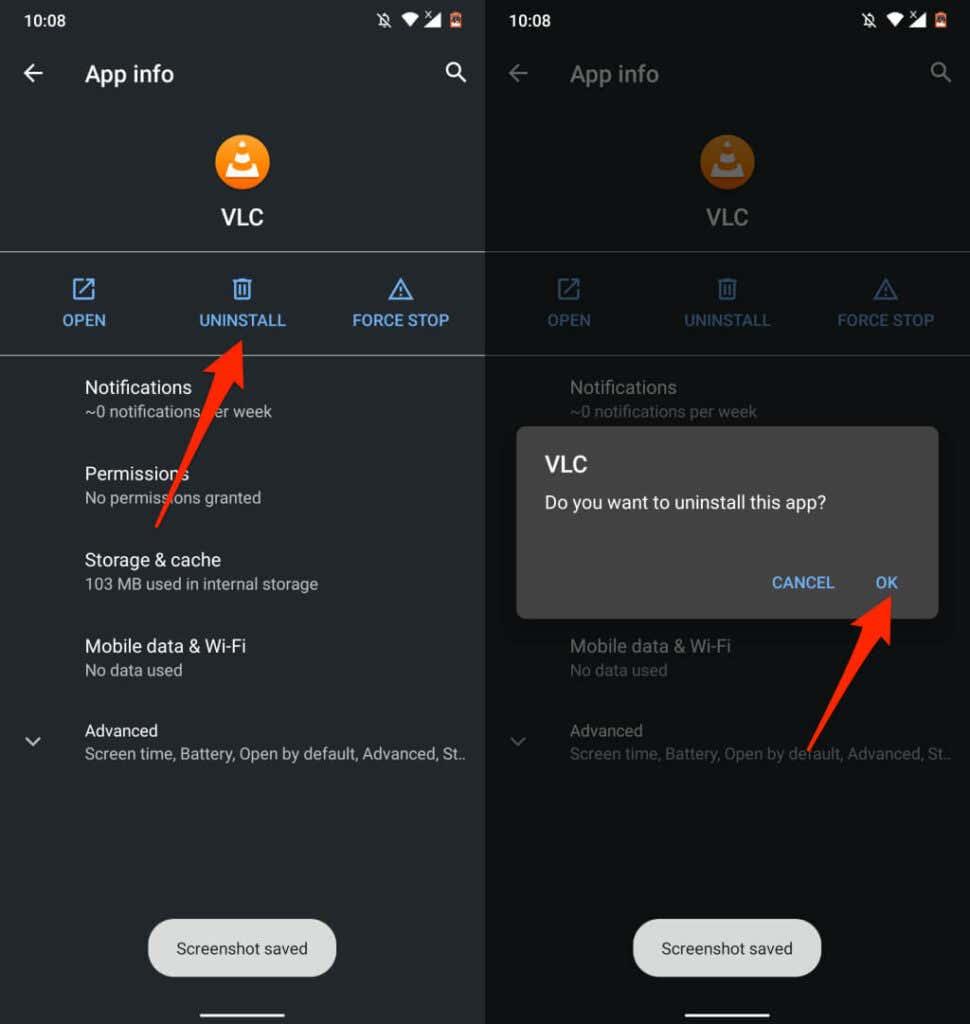
Ten en conta que é posible que non poidas desinstalar algunhas aplicacións preinstaladas polo fabricante do dispositivo. Nese caso, desactive a(s) aplicación(s). Isto desactivará a aplicación e ocultarase no teu dispositivo.
Abre a páxina de información da aplicación, toca Desactivar e selecciona Desactivar aplicación na solicitude de confirmación.
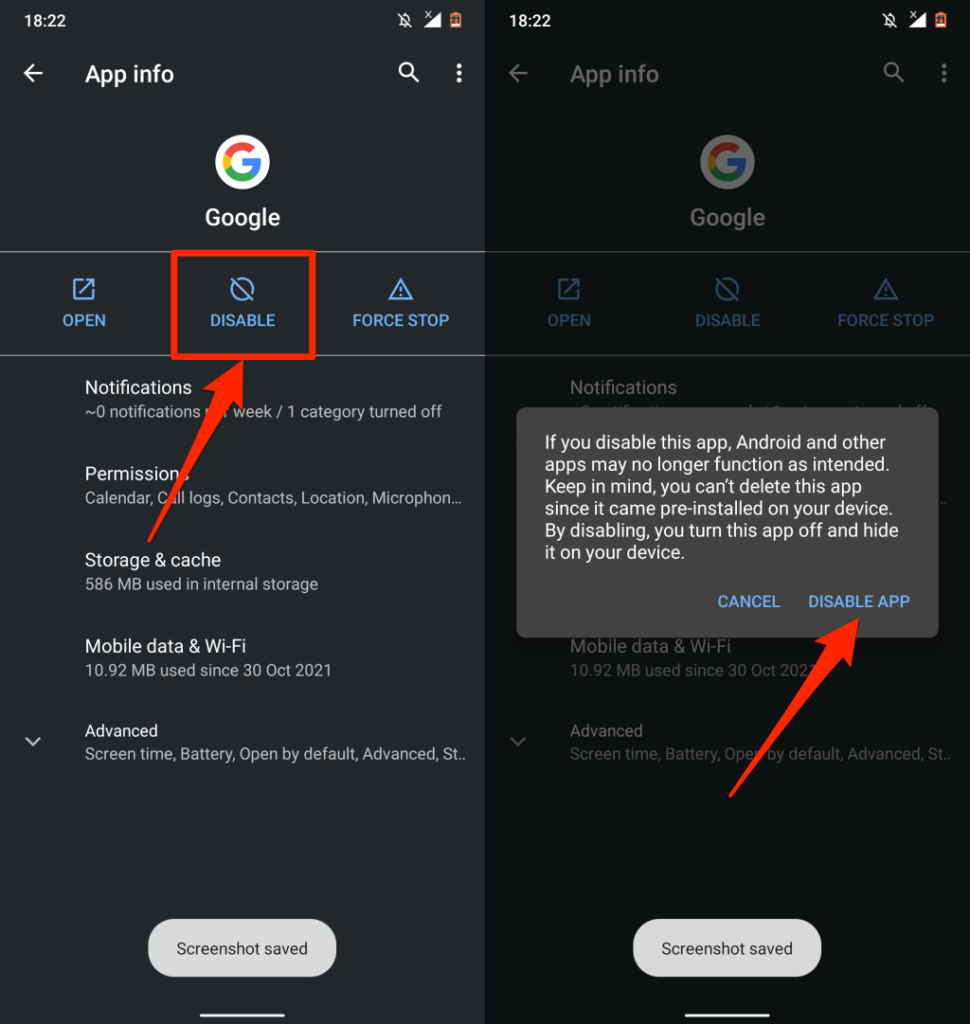
Actualiza os teus dispositivos
Os beneficios de actualizar o sistema operativo do teu dispositivo non se poden exagerar. Moitas actualizacións/lanzamentos de software conteñen definicións de seguridade que controlan as ventás emerxentes e os anuncios. Polo tanto, asegúrate sempre de executar a última versión do sistema operativo do teu dispositivo.
Vaia a Configuración > Xeral > Actualización de software e instale a última actualización de iOS dispoñible para o seu iPhone ou iPad.
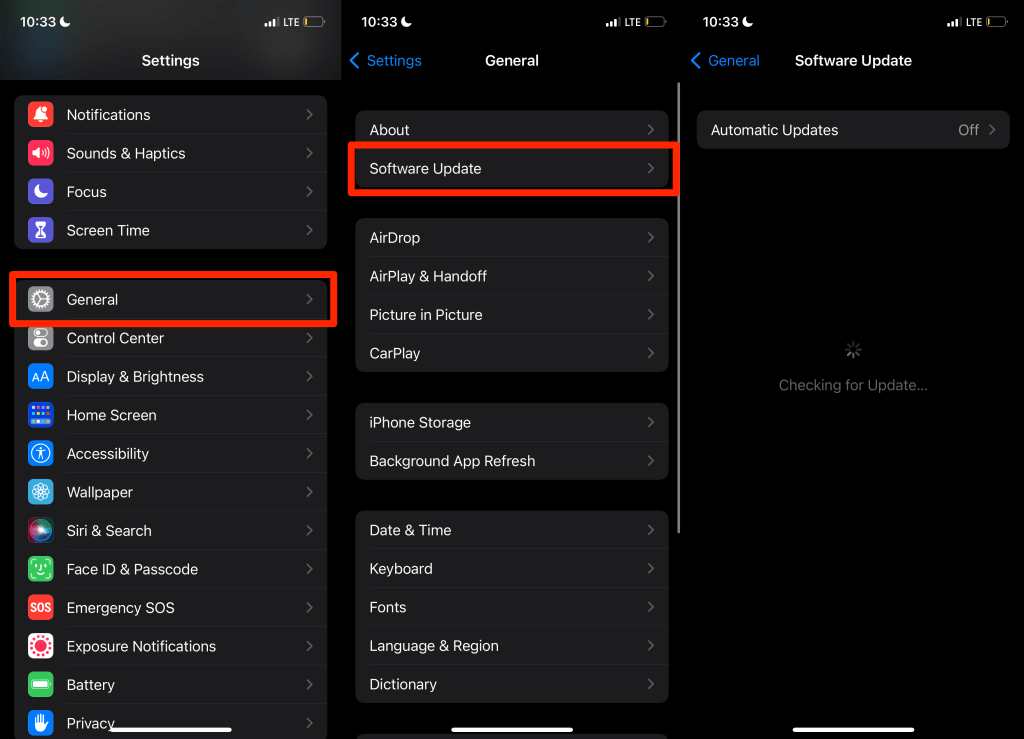
Vaia a Configuración > Sistema > Avanzado > Actualización do sistema e toque Buscar actualizacións para actualizar o seu dispositivo Android.
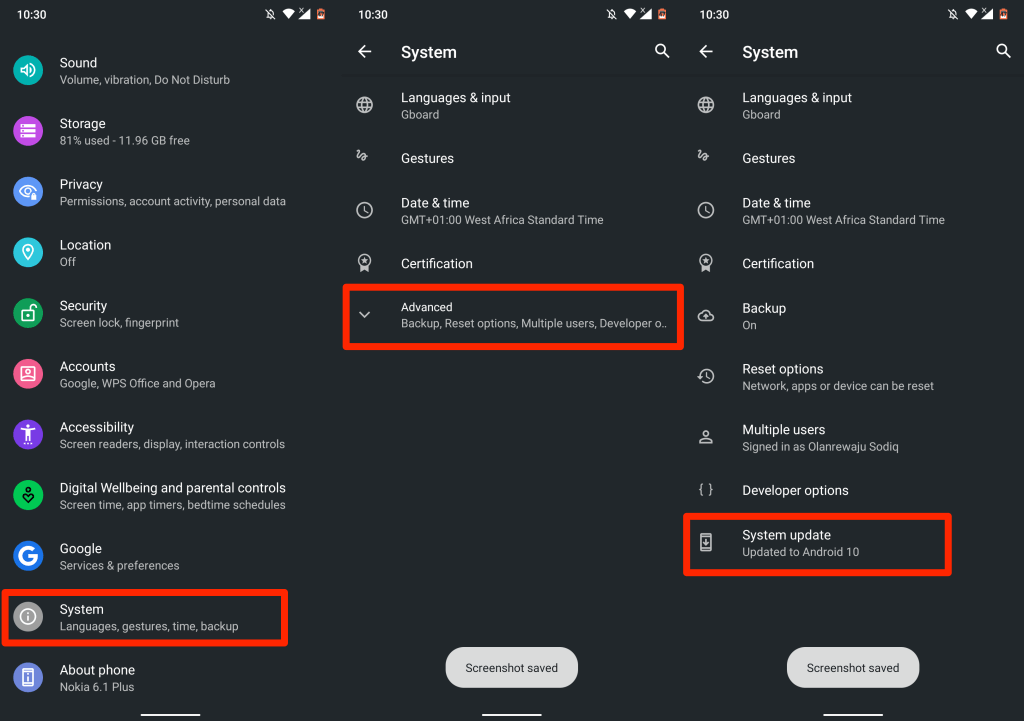
A prevención é a mellor solución
Se bloqueaches correctamente as ventás emerxentes do teu dispositivo, asegúrate de evitar que se repitan no futuro. Evite descargar ou instalar aplicacións fóra de Google Play Store ou Apple App Store. Se non atopas unha aplicación que necesitas na tenda de aplicacións do teu dispositivo, instálaa directamente desde o sitio web oficial do programador.